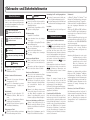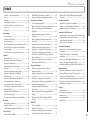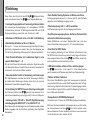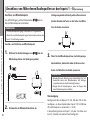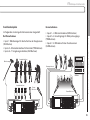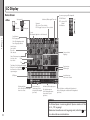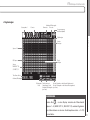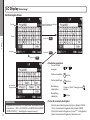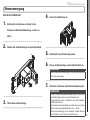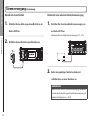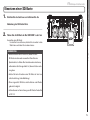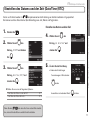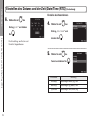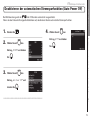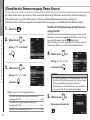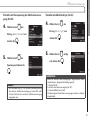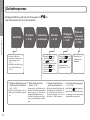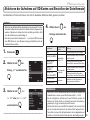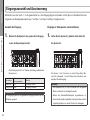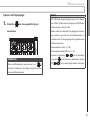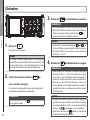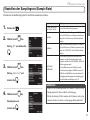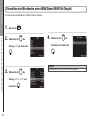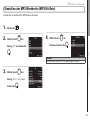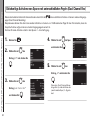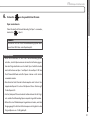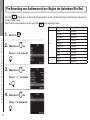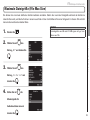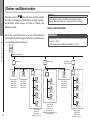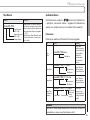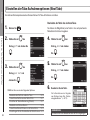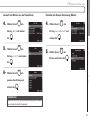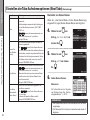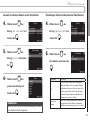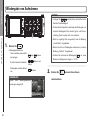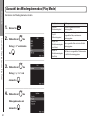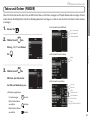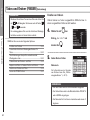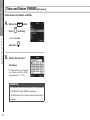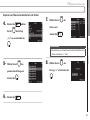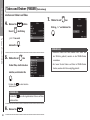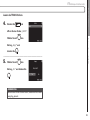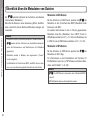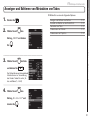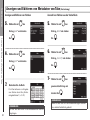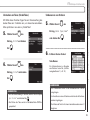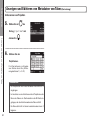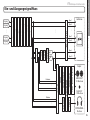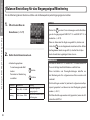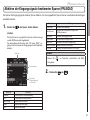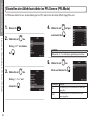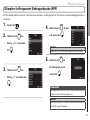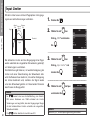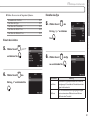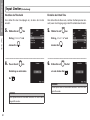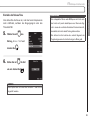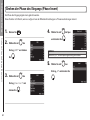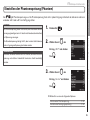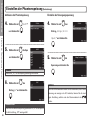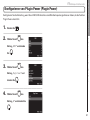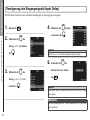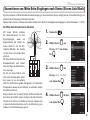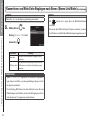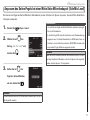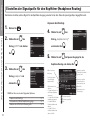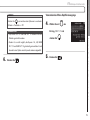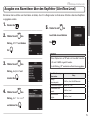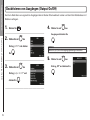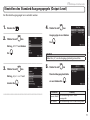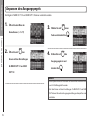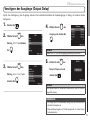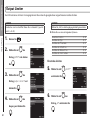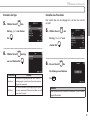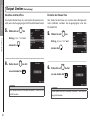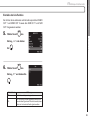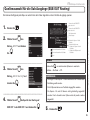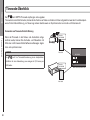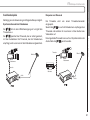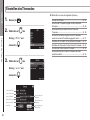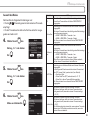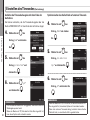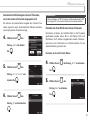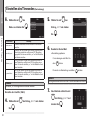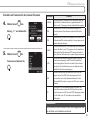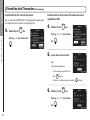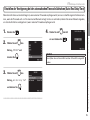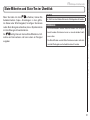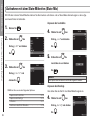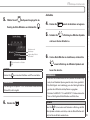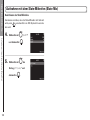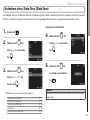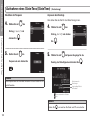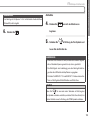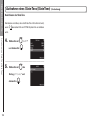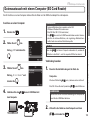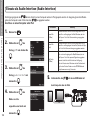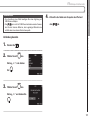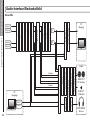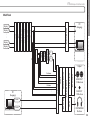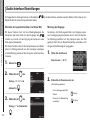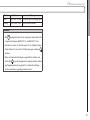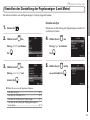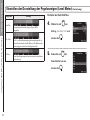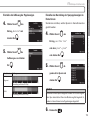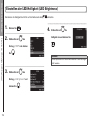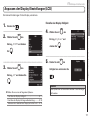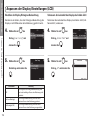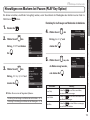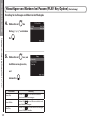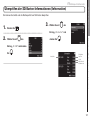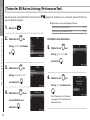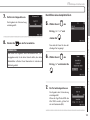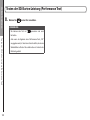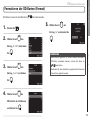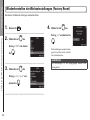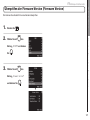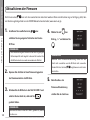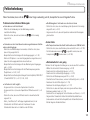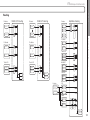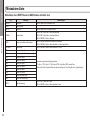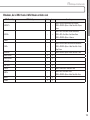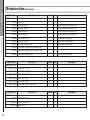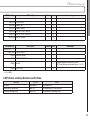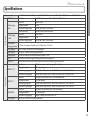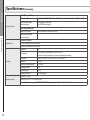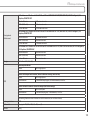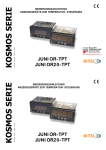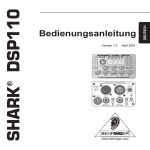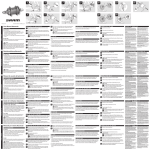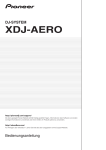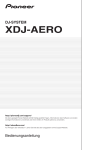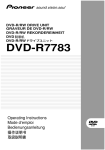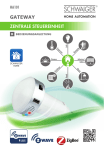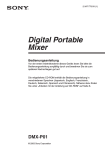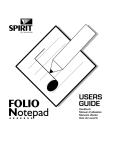Download Wählen Sie mit
Transcript
Bedienungsanleitung
© 2015 ZOOM CORPORATION
Dieses Handbuch darf weder in Teilen noch als Ganzes ohne
vorherige Erlaubnis kopiert oder nachgedruckt werden.
Gebrauchs- und Sicherheitshinweise
Sicherheitshinweise
Zum Schutz vor Schäden weisen verschiedene
Symbole in dieser Anleitung auf Warnmeldungen und Vorsichtsmaßnahmen hin. Diese Symbole haben folgende Bedeutung:
Warnung
Gebrauchs- und Sicherheitshinweise
Vorsicht
Hier drohen ernsthafte
Verletzungen bis hin zum Tod
Hier kann es zu Schäden an den
Geräten kommen
Weitere benutzte Symbole
Notwendige (vorgeschriebene)
Handlung
Verbotene (unzulässige) Handlung
Warnung
Betrieb mit einem Wechselstromnetzteil
Verwenden
Sie
ausschließlich
das
ZOOM-Netzteil AD-19.
Betrieb mit externer Gleichstromversorgung
Verwenden Sie eine externe Gleichstromversorgung mit 9 V – 16 V.
Lesen Sie vor Verwendung der externen
Gleichstromversorgung
sorgfältig
die
Sicherheitshinweise.
Batteriebetrieb
Verwenden Sie acht herkömmliche 1,5 V
AA-Batterien (Alkaline, NiMH oder Lithium).
Lesen Sie vor Verwendung der Batterien
sorgfältig die Sicherheitshinweise.
Betreiben Sie das Gerät nur mit geschlossener Batteriefachabdeckung.
02
Änderungen am Gerät
Öffnen Sie nicht das Gehäuse und nehmen
Sie keine Änderungen am Gerät vor.
Vorsicht
Produkthandhabung
Lassen Sie das Gerät nicht herunterfallen,
stoßen Sie es nicht und üben Sie keine
übermäßige Kraft aus.
Es dürfen weder Gegenstände noch Flüssigkeiten ins Gerät gelangen.
Betriebsumgebung
Vermeiden Sie einen Betrieb...
...unter besonders hohen oder niedrigen
Temperaturen.
...in der Nähe von Heizgeräten, Öfen oder
anderen Wärmequellen.
...in hoher Luftfeuchtigkeit oder in der
Nähe von Spritzwasser.
...an Orten mit starken Vibrationen.
...in einer staubigen oder schmutzigen
Umgebung.
Hinweise zum Netzteil-Betrieb
Wenn Sie das Netzteil aus der Steckdose
ziehen, fassen Sie es immer direkt am Stecker.
Bei Gewitter oder längerer Lagerung ziehen Sie den Stecker aus der Steckdose.
Hinweise zum Batteriebetrieb
Achten Sie bei der Installation der Batterien auf die korrekte Ausrichtung (+/–).
Verwenden Sie die vorgesehenen Batterien. Mischen Sie niemals alte und neue
Batterien. Verwenden Sie keinesfalls Batterien unterschiedlicher Hersteller oder
Typen gemeinsam.
Nehmen Sie die Batterien heraus, wenn
Sie das Gerät längere Zeit nicht verwenden. Wenn Batterien ausgelaufen sind,
säubern Sie das Batteriefach sowie die
Kontakte sorgfältig von Batterieflüssigkeit.
Hinweise zur Handhabung von Mikrofonen
Schalten Sie das Gerät aus, bevor Sie ein
Mikrofon anschließen. Wenden Sie beim
Anschluss eines Mikrofons keine übermäßige Kraft auf.
Bringen Sie die Schutzkappe an, wenn Sie
längere Zeit kein Mikrofon anschließen.
Verkabelung der Ein- und Ausgangsbuchsen
Schalten Sie immer zuerst alle Geräte aus,
bevor Sie Kabelverbindungen herstellen.
Vor dem Transport müssen alle Kabel und
das Netzteil vom Gerät abgezogen werden.
Lautstärke
Betreiben Sie das Gerät nicht länger mit
hoher Lautstärke.
Gebrauchshinweise
Einstreuungen mit anderen elektrischen
Geräten
Zugunsten einer hohen Betriebssicherheit gibt
konstruktionsbedingt wenig elektder
romagnetische Wellen aus und nimmt diese
auch kaum auf. Wenn jedoch Geräte in der
Nähe betrieben werden, die starke elektromagnetische Strahlung abgeben oder diese besonders leicht aufnehmen, kann es zu Einstreuungen kommen. In diesem Fall vergrößern Sie
und dem
den Abstand zwischen dem
anderen Gerät.
Elektromagnetische Interferenzen können bei
allen elektronischen Geräten, also auch beim
, Fehlfunktionen, Datenverluste und
andere Probleme auslösen. Lassen Sie immer
besondere Vorsicht walten.
Reinigung
Wischen Sie etwaigen Schmutz auf dem
Gehäuse mit einem weichen Tuch ab. Falls
nötig verwenden Sie ein feuchtes, jedoch gut
ausgewrungenes Tuch zum Abwischen.
Verwenden Sie keine aggressiven Reinigungs-,
Lösungsmittel (wie Farbverdünner oder Reinigungsbenzin) oder Wachse.
Komplettausfall und Fehlfunktion
Wenn das Gerät beschädigt wird oder Fehlfunktionen zeigt, ziehen Sie sofort das Netzteil
aus der Steckdose, schalten das Gerät aus und
ziehen alle Kabel ab. Wenden Sie sich an das
Geschäft, in dem Sie das Gerät gekauft haben,
oder an den ZOOM-Service mit folgenden
Informationen: Modellname, Seriennummer
und eine Beschreibung der Symptome der
Fehlfunktion sowie Ihren Namen, Ihre Adresse
und eine Telefonnummer.
Urheberrecht
◎ Windows®, Windows® 8, Windows® 7 und
Windows Vista® sind Warenzeichen oder eingetragene Warenzeichen der Microsoft® Corporation.
◎ Macintosh, Mac OS und iPad sind Warenzeichen oder eingetragene Warenzeichen von
Apple Inc.
◎ Die Logos SD, SDHC und SDXC sind Warenzeichen. Die MPEG Layer-3 Audiokompressionstechnologie ist von Fraunhofer IIS und Sisvel S.p.A. lizenziert.
◎ Bluetooth und das Bluetooth-Logo Logo sind
eingetragene Marken von Bluetooth SIG, Inc.
und werden von der ZOOM CORPORATION
unter Lizenz verwendet.
◎ Alle weiteren Produktnamen, eingetragenen
Warenzeichen und in diesem Dokument
erwähnten Firmennamen sind Eigentum der
jeweiligen Firma.
Anmerkung: Alle Warenzeichen sowie registrierte Warenzeichen, die in dieser
Anleitung zur Kenntlichmachung
genutzt werden, sollen in keiner
Weise die Urheberrechte des
jeweiligen Besitzers einschränken
oder brechen.
Aufnahmen von urheberrechtlich geschützten
Quellen wie CDs, Schallplatten, Tonbändern,
Live-Darbietungen, Videoarbeiten und Rundfunkübertragungen sind ohne Zustimmung des
jeweiligen Rechteinhabers gesetzlich verboten.
Die ZOOM Corporation übernimmt keine Verantwortung für etwaige Verletzungen des
Urheberrechts.
Hinweis zur „Auto Power Off“-Funktion
Bei Nichtbenutzung wird das Gerät nach 10
Stunden automatisch ausgeschaltet. Wenn das
Gerät dauerhaft eingeschaltet bleiben soll,
lesen Sie „Deaktivieren der automatischen
Stromsparfunktion“ auf S. 19 und deaktivieren
diese Funktion.
F8 Mehrspur-Fieldrecorder
Inhalt
Gebrauchs- und Sicherheitshinweise .....................................02
Inhalt .........................................................................................03
Einleitung..................................................................................04
Bezeichnung der Elemente......................................................05
Anschluss von Mikrofonen/Audioquellen an den
Inputs 1 – 8 ...............................................................................07
LC-Display................................................................................. 10
Vorbereitungen
Aufnahme
Aufnahmeprozess ....................................................................22
Aktivieren der Aufnahme auf SD-Karten und
Einstellen der Dateiformate ....................................................23
Eingangsauswahl und Aussteuerung .....................................24
Aufnahme .................................................................................26
Einstellen der Samplingrate (Sample Rate) ...........................27
Einstellen der Wortbreite einer WAV-Datei
(WAV Bit Depth) .......................................................................28
Einstellen der MP3-Wortbreite (MP3 Bit Rate) .......................29
Gleichzeitige Aufnahme von Spuren mit
unterschiedlichen Pegeln (Dual Channel Rec) .......................30
Pre-Recording von Audiomaterial vor Beginn der
Aufnahme (Pre Rec) .................................................................32
Maximale Dateigröße (File Max Size) ....................................33
Ordner- und Dateistruktur .......................................................34
Einstellen der Take-Aufnahmeoptionen (Next Take) ..............36
Wiedergabe
Wiedergabe von Aufnahmen ..................................................40
Mischen von Takes ...................................................................41
Auswahl des Wiedergabemodus (Play Mode) .......................42
Takes und Ordner
Takes und Ordner (FINDER) ....................................................43
Konfiguration der Eingänge
Ein- und Ausgangssignalfluss.................................................55
Balance-Einstellung für das Eingangssignal-Monitoring .....56
Abhören der Eingangssignale bestimmter Spuren
(PFL/SOLO) ...............................................................................57
Einstellen der Abhörlautstärke im PFL-Screen
(PFL-Mode) ................................................................................58
Dämpfen tieffrequenter Nebengeräusche (HPF) ...................59
Input Limiter .............................................................................60
Drehen der Phase des Eingangs (Phase Invert).....................64
Einstellen der Phantomspeisung (Phantom) .........................65
Konfigurieren von Plugin Power (Plugin Power) ...................67
Verzögerung des Eingangssignals (Input Delay) ...................68
Konvertieren von Mitte-Seite-Eingängen nach Stereo
(Stereo Link Mode) ..................................................................69
Anpassen des Seiten-Pegels bei einer Mitte-SeiteMikrofonkapsel (Side Mic Level) ............................................71
Ausgangseinstellungen
Einstellen der Signalquelle für den Kopfhörer
(Headphone Routing) ..............................................................72
Ausgabe von Alarmtönen über den Kopfhörer (Alert
Tone Level) ...............................................................................75
Deaktivieren von Ausgängen (Output On/Off) ....................... 76
Einstellen des Standard-Ausgangspegels (Output Level) ....77
Anpassen des Ausgangspegels ..............................................78
Verzögern der Ausgänge (Output Delay) ...............................79
Output Limiter ..........................................................................80
Quellenauswahl für die Main-Ausgänge (MAIN OUT
Routing) ....................................................................................84
Quellenauswahl für die Sub-Ausgänge (SUB OUT
Routing) ....................................................................................85
Einstellen der Timecode-Initialisierung beim Start (Start
Timecode) .................................................................................96
Slate-Mikrofon/Slate-Ton
Slate-Mikrofon und Slate-Ton im Überblick...........................97
Aufnahme mit dem Slate-Mikrofon (Slate Mic) ....................98
Aufnahme eines Slate-Tons (Slate Tone) .............................. 101
Verwenden der USB-Funktionen
Datenaustausch mit einem Computer (SD Card Reader) ... 105
Einsatz als Audio-Interface (Audio Interface)....................... 106
Audio-Interface Blockschaltbild ............................................ 108
Audio-Interface-Einstellungen ...............................................110
Inhalt
Stromversorgung..................................................................... 13
Einsetzen einer SD-Karte ......................................................... 15
Ein- und Ausschalten ............................................................... 16
Einstellen des Datums und der Zeit (Date/Time (RTC)) ........ 17
Deaktivieren der automatischen Stromsparfunktion
(Auto Power Off) ...................................................................... 19
Einstellen der Stromversorgung (Power Source) .................20
Überblick über die Metadaten von Dateien ...........................50
Anzeigen und Editieren von Metadaten von Takes................51
Verschiedene Einstellungen
Einstellen der Timecode-Darstellung (Home Timecode
Display Size) ........................................................................... 112
Einstellen der Darstellung der Pegelanzeigen
(Level Meter) .......................................................................... 113
Einstellen der LED-Helligkeit (LED Brightness) ................... 116
Anpassen der Display-Einstellungen (LCD) ......................... 117
Hinzufügen von Markern bei Pausen (PLAY Key Option) ....119
Weitere Funktionen
Überprüfen der SD-Karten-Informationen (Information).... 121
Testen der SD-Karten-Leistung (Performance Test) ............. 122
Formatieren der SD-Karten (Format) .................................... 125
Wiederherstellen der Werkseinstellungen (Factory Reset) . 126
Überprüfen der Firmware-Version (Firmware Version)....... 127
Aktualisieren der Firmware ................................................... 128
Anhänge
Fehlerbehebung ..................................................................... 129
Detaillierte Produkt-Diagramme ........................................... 130
Metadaten-Liste ..................................................................... 132
Liste der Kurzbefehle ............................................................. 136
Spezifikationen ....................................................................... 137
TIMECODE
Timecode-Überblick .................................................................86
Einstellen des Timecodes ........................................................88
Einstellen der Verzögerung bei der automatischen
Timecode-Aufnahme (Auto Rec Delay Time).........................95
03
Einleitung
Vielen Dank, dass Sie sich für den ZOOM
Mehrspur-Fieldrecorder entschieden haben. Der
bietet folgende Merkmale:
• 8 analoge Eingangskanäle mit hochwertigen Vorverstärkern
Die hochwertigen Analogeingänge mit verriegelbaren XLR/TRSCombo-Buchsen, maximal -127 dBu Eigenrauschen (EIN) und +75 dB
Eingangsverstärkung unterstützen auch Quellen mit +4 dB.
Einleitung
• Aufnahmen im PCM-Format mit bis zu 192 kHz / 24 Bit Auflösung
• Gleichzeitige Aufnahme auf bis zu 10 Spuren
Die Inputs 1 – 8 sowie eine Stereomischung (Links/Rechts) können
gleichzeitig aufgenommen werden (bei einer Samplingrate von
192 kHz ist die gleichzeitige Aufnahme auf acht Spuren beschränkt).
• Dual-Channel-Aufnahme (mit reduziertem Pegel) in eine
separate Datei (Inputs 1 – 4)
Mit der Dual-Channel-Aufnahme bei reduziertem Pegel können Sie
z. B. Backup-Aufnahmen für den Fall einer unerwartet verzerrten Aufnahme durch sehr hohe Lautstärken erstellen.
• Neu entwickelter Limiter zur Vermeidung von Verzerrungen
Mit 10 dB Headroom verhindert der Limiter Verzerrungen effektiver
als herkömmliche Schaltungen. Darüber hinaus lässt sich auch ein
Schwellwert für den Maximalpegel festlegen.
• Unterstützung für SMPTE-Timecode (Empfang und Ausgabe)
Der Präzisions-Oszillator des
generiert einen akkuraten Timecode mit einer Abweichung von weniger als 0,5 Frames in 24 Stunden.
• Leistungsstarker (100 mW + 100 mW) Kopfhörerausgang
sowie Ausgänge für MAIN OUT 1/2 und SUB OUT 1/2)
04
Somit können Sie das Audiosignal an eine Videokamera oder andere
Geräte ausgeben und die Aufnahme gleichzeitig über Kopfhörer
überwachen.
• Dank flexibler Routing-Optionen als Mischer einsetzbar
Die Eingangssignale der Inputs 1 – 8 lassen sich Pre- oder Postfader
abgreifen und auf beliebige Ausgänge routen.
• Phantomspeisung (+24 V / +48 V) zuschaltbar
Die Phantomspeisung lässt sich pro Eingang de-/aktivieren.
• Drei Stromversorgungsoptionen – Batterien, Steckernetzteil
und externe Gleichstromversorgung
Neben AA-Batterien und einem Steckernetzteil kann auch eine
externe Gleichstromversorgung mit 9 – 16 V verwendet werden.
• Zwei Slots für SDXC-Karten
Es ist möglich, gleichzeitig auf zwei SD-Karten aufzunehmen. Dank
der SDXC-Karten-Unterstützung sind jetzt noch längere Aufnahmezeiten möglich. Zudem lässt sich der
über USB an einen Computer anschließen und als Kartenleser nutzen.
• USB Audio-Interface mit bis zu 8 Ein- und 4 Ausgängen
Der
kann als 2-In / 2-Out- oder 8-In / 4-Out-Audio-Interface
genutzt werden (unter Windows wird hierfür ein Treiber benötigt).
• Weitere nützliche Funktionen
Das interne Slate-Mikrofon eignet sich hervorragend zur Aufzeichnung von Sprach-Memos und der Slate-Tongenerator dient zu Pegelabstimmung. Ebenfalls nützlich sind das für jeden Eingang individuell einstellbare, integrierte Delay und die Pre-Recording-Funktion mit
bis zu 6 Sekunden Vorlaufzeit.
• Kompatibel mit ZOOM Mikrofonkapseln
Anstelle der Inputs 1/2 lassen sich ZOOM Mikrofonkapseln anschließen.
Bitte lesen Sie dieses Handbuch aufmerksam durch, um alle Funktionen kennenzulernen und Ihren
viele Jahre optimal nutzen
können. Bewahren Sie das Handbuch nach dem Lesen zusammen
mit der Garantie an einem sicheren Ort auf.
F8 Mehrspur-Fieldrecorder
Bezeichnung der Elemente
Vorderseite
AuswahlSlateEndlosregler Schalter
Display
Statusanzeige
Spur- Eingangslautstärketaste
Regler
LED-Pegelanzeige
LED-Pegelanzeige
Slate-Mikrofon
MENUTaste
KopfhörerTaste StoppTaste Play/Pauselautstärke Rückspulen Taste Vorspulen
Taste
RecordTaste
POWERSchalter
Grün
−48
−30
−18
Orange Rot
−12
−6
0
(dBFS)
Bezeichnung der Elemente
PFL-Taste
Rückseite
DC IN Buchse
Timecode IN/OUT
Buchsen
Batteriefach
MIC IN
Anschluss
05
Bezeichnung der Elemente (Fortsetzung)
Rechte Seite
Linke Seite
EXT DC IN
Buchse
USBPort
SD-KartenSlots
Lock-ReleaseTaste
SUB OUT 1/2
Buchse
Kopfhörerbuchse
MAIN OUT 1/2
Buchsen
Bezeichnung der Elemente
Eingänge 1–4
Eingänge 5–8
EXT DC IN
4: +
1: −
3: NA
2
2: NA
DC 9–16V
HIROSE 4-Pin
06
Eingänge 1–8
MAIN OUT
1
SPITZE: + PHASE
1: MASSE
RING: - PHASE
2: + PHASE
3
XLR
SCHIRM: MASSE
3: - PHASE
1
2
1: MASSE
3
2: + PHASE
3: - PHASE
TRS
TA-3
F8 Mehrspur-Fieldrecorder
Anschluss von Mikrofonen/Audioquellen an den Inputs 1 – 8
Der
unterstützt die gleichzeitige Aufnahme von bis zu 10 Spuren: 8 Einzelspuren für die Inputs 1 – 8 sowie eine Stereomischung dieser Eingänge (Links/Rechts).
Schließen Sie an den Inputs 1 – 8 beispielsweise Mikrofone oder die Ausgänge von AV-Equipment an und nehmen Sie sie auf
den Spuren 1 – 8 auf. Zudem kann über die Inputs 1 und 2 auch eine am „MIC IN“-Eingang angeschlossene Mikrofonkapsel
aufgenommen werden.
Anschluss von Linepegel-Quellen
Schließen Sie dynamische oder Kondensatormikrofone an
den XLR-Buchsen 1 – 8 an.
Kondensatormikrofone können über die Phantomspeisung
(+24 V / +48 V) mit Strom versorgt werden. (→ S. 65)
Schließen Sie Keyboards und Mixer mit TRS-Klinkenkabeln
direkt an den Inputs 1 – 8 an. Passive Gitarren und Bässe können nicht direkt angeschlossen werden. Für diese Instrumente
benötigen Sie einen zusätzlichen Mixer oder ein Effektgerät.
Dynamisches Mikrofon
(XLR-Kabel)
Kondensatormikrofon
(XLR-Kabel)
ANMERKUNG
Wenn Sie ein Mikrofon abziehen, halten Sie dabei die Entriegelungstaste gedrückt.
Keyboard
(TRS-Kabel)
Anschluss von Mikrofonen/Audioquellen an den Inputs 1 – 8
Anschluss von Mikrofonen
Mixer
(TRS-Kabel)
07
Anschluss von Mikrofonen/Audioquellen an den Inputs 1 – 8 (Fortsetzung)
Anschluss von Mikrofonkapseln
Am „MIC-IN-Eingang auf der Rückseite des
Sie eine Mikrofonkapsel anschließen.
Verlängerungskabel vollständig auf den Recorder und
können
drücken Sie dabei die Tasten an den Seiten des Mikrofons/des Kabels zusammen.
ANMERKUNG
• Der Mikrofonkapsel-Eingang ist den Spuren 1/2 zugewiesen.
• Wenn Sie eine Mikrofonkapsel angeschlossen haben, können die
Anschluss von Mikrofonen/Audioquellen an den Inputs 1 – 8
Inputs 1/2 nicht belegt werden.
Anschluss und Entfernen von Mikrofonkapseln
1.
Entfernen Sie die Schutzkappen vom
und der
Mikrofonkapsel bzw. dem Verlängerungskabel.
3.
Wenn Sie die Mikrofonkapsel bzw. das Verlängerungskabel abziehen, drücken Sie dabei die Tasten an den
Seiten des Mikrofons/des Kabels zusammen.
ANMERKUNG
• Wenden Sie beim Abziehen keine übermäßige Kraft auf.
Andernfalls könnte die Mikrofonkapsel, das Verlängerungskabel oder das Gerät beschädigt werden.
• Bringen Sie die Schutzkappe an, wenn Sie längere Zeit
keine Mikrofonkapsel anschließen.
Stereoeingang
2.
08
Schieben Sie die Mikrofon-Einheit bzw. das
Konfigurieren Sie die Spuren 1/2, 3/4, 5/6 oder 7/8 als Stereo-Spuren, um die entsprechenden Inputs (1/2, 3/4, 5/6 bzw.
7/8) als Stereopaar zu verwenden. (→ S. 24)
In dieser Konfiguration wird Input 1, 3, 5 oder 7 als linker und
Input 2, 4, 6 oder 8 als rechter Kanal konfiguriert.
F8 Mehrspur-Fieldrecorder
Konzertaufnahme
Im Folgenden sind einige Aufnahmeszenarien dargestellt:
Bei Filmaufnahmen
• Inputs 1 – 4: Bühnenmikrofone (XLR-Buchsen)
• Inputs 5 – 6: Line-Eingänge für Mischpultausgänge
(TRS-Buchsen)
• Inputs 7 – 8: Mikrofone für den Zuschauerraum
(XLR-Buchsen)
• Input 1: Mikrofonangel für die Aufnahme der Hauptperson
(XLR-Buchse)
• Inputs 2 – 5: Ansteckmikrofone für Darsteller (TRS-Buchsen)
• Inputs 6 – 7: Umgebungsmikrofone (XLR-Buchsen)
Ansteckmikrofone
Mikrofonangel
Gesangsmikro etc.
PA-Mixer
Ansteckmikrofone
RaumMikrofone
Raum-Mikrofone
1
5
2
1
5
2
6
3
7
Anschluss von Mikrofonen/Audioquellen an den Inputs 1 – 8
Anschlussbeispiele
6
3
7
4
8
4
09
LC-Display
Home-Screen
■ Mixer
Stromversorgung und Restkapazität
Statussymbol
Aufnahme-/Wiedergabe-Timecode
Stop
Pause
Aufnahme
Wiedergabe
Framerate
INT: interner Timecode aktiv
EXT: Eingang für externen Timecode aktiv
DC: AC-Netzteil
EXT: externes DCNetzteil
AA: Batterien
Counter
(Wiedergabe-/abgelaufene Aufnahmezeit)
Leer
LC-Display
Spur-Nummer
Rot: Eingang aktiv
Grün: Wiedergabespur aktiv
Grau: Eingang deaktiviert
Limiter-Status
Grau: inaktiv
Rot: aktiv
Gelb: arbeitet
Stereo-verlinkte
Eingänge
Status Phantomspeisung
Leuchtet: aktiv
Fader
Aus: inaktiv
Pan
Take-Name für Aufnahme/Wiedergabe
Drücken Sie im Stop-Modus
, um
den Namen der nächsten Aufnahmespur anzuzeigen.
Pegelanzeigen
Clip-Anzeigen
Limiter-Anzeigen
Gelb: Limiter ist aktiv
L/R-Spuren
Wiedergabe-Karte
Grün: dient für die Wiedergabe
Grau: keine Karte
10
Voll
Dateiformat und
Samplingrate für die
Aufnahme/Wiedergabe
(pro Karte)
Aufnahme-/Wiedergabespuren
Rot: Aufnahmespuren
Grün: Wiedergabespuren
Grau: inaktive Spuren
(pro Karte)
Bei der Aufnahme: verbleibende Aufnahmezeit
Bei der Wiedergabe: verbleibende Wiedergabezeit
(pro Karte)
HINWEIS
• Zu Stereo-Spuren zusammengefasste Spuren werden als Paar
(z. B. „7/8“) angezeigt.
• Sofern der Home-Screen nicht angezeigt wird, halten Sie
, um
zum Home-Screen zurückzukehren.
F8 Mehrspur-Fieldrecorder
■ Pegelanzeigen
Statussymbol
Counter
Aufnahme/WiedergabeFramerate
Timecode
Stromversorgung
und Restkapazität
LimiterAnzeigen
Spuren 1–8
L/R-Spuren
LC-Display
Clip-Anzeigen
Pegelanzeigen
Spuren
MAIN OUT 1/2,
SUB OUT 1/2
Take-Name für die
Aufname/Wiedergabe
Bei der Aufnahme: verbleibende Aufnahmezeit
Wiedergabe- Dateiformat und
Karte
Samplingrate für die
Bei der Wiedergabe: verbleibende Wiedergabezeit
Aufnahme/Wiedergabe (pro Karte)
(pro Karte)
ANMERKUNG
Drehen Sie
, um das Display zwischen der Mixer-Ansicht
(Spuren 1 – 8, MAIN OUT 1/2, SUB OUT 1/2) und den Pegelanzeigen (Informationen zu den vier Ansichtsoptionen siehe → S. 113)
umzuschalten.
11
LC-Display (Fortsetzung)
Zeicheneingabe-Screen
Anzahl der verbrauchten Zeichen/
Maximale Zeichenzahl
Textfeld
Tastatur
LC-Display
Anleitung
:
MEN U
:
Drücken Sie
Drücken Sie
abc
Drücken Sie
#+=
ABC
■ Bearbeitungsoptionen
Automatische
Eingabetasten
Cursor im Feld
bewegen:
und
Zeichen auswählen:
drehen
Zeichen bestätigen:
drücken
Bearbeitung
abschließen:
Bearbeitung
abbrechen:
ANMERKUNG
• Folgende Zeichen können für Projektnamen verwendet werden.
• (Leerzeichen) ! # $ ' ( ) + , - 0 1 2 3 4 5 6 7 8 9 ; = @ A B C D E F G H I J K L M N O P
QRSTUVWXYZ[]^_`abcdefghijklmnopqrstuvwxyz{}~
12
Cursor auf „Enter“ bewegen und
drücken
drücken
■ Tasten für automatische Eingabe
(Date): Automatische Eingabe des Datums, Beispiel: 150210
(Time): Automatische Eingabe der Zeit, Beispiel: 180950
(Project): Automatische Eingabe von „Project***“ im Eingabefeld.
(Scene): Automatische Eingabe des Szenennamens.
F8 Mehrspur-Fieldrecorder
Betrieb mit AA-Batterien
1.
4.
Setzen Sie die Batterien ein.
Schalten Sie das Gerät aus und lösen Sie die
−
Schraube der Batteriefachabdeckung, um diese zu
+
öffnen.
−
+
+
−
+
+
−
−
+
−
+
Nehmen Sie den Batterieträger aus dem Batteriefach.
5.
Schließen Sie den Batterieträger wieder.
6.
Setzen den Batterieträger wieder im Batteriefach ein.
Stromversorgung
−
2.
Vorbereitungen
Stromversorgung
ANMERKUNG
Beim Einsetzen des Batterieträgers muss die überstehende
Leiste nach oben zeigen.
7.
3.
Öffnen Sie den Batterieträger.
Ziehen Sie die Schraube der Batteriefachabdeckung fest.
ANMERKUNG
• Ziehen Sie die Schraube der Abdeckung fest, damit sich
der Batterieträger nicht unerwartet lockern kann.
• Verwenden Sie immer nur Batterien eines Typs (Alkaline,
NiMH oder Lithium).
• Nach dem Einsatzen der Batterien stellen Sie unter „Power
Source“ den passenden Batterietyp ein. (→S. 20)
• Wenn die Ladeanzeige zu rot wechselt, schalten Sie das
Gerät sofort aus und setzen neue Batterien ein.
13
Vorbereitungen
Stromversorgung (Fortsetzung)
Betrieb mit einem Netzteil
Betrieb mit einer externen Gleichstromversorgung
1.
1.
Schließen Sie das dafür vorgesehene Netzteil an der
Buchse DC IN an.
Schließen Sie die externe Gleichstromversorgung an
der Buchse DC IN an.
Verwenden Sie eine Gleichstromversorgung mit 9 – 16 V.
Stromversorgung
2.
Schließen Sie das Netzteil an eine Steckdose an.
2.
Sofern ein zugehöriges Netzteil vorhanden ist,
schließen Sie es an einer Steckdose an.
ANMERKUNG
Wenn Sie eine externe Gleichstromversorgung verwenden,
müssen Sie die Einstellungen für die Stromversorgung entsprechend konfigurieren. (→S. 20)
14
1.
Schalten Sie das Gerät aus und entfernen Sie die
Abdeckung des SD-Karten-Slots.
2.
Vorbereitungen
Einsetzen einer SD-Karte
F8 Mehrspur-Fieldrecorder
Führen Sie die SD-Karte im Slot SD CARD 1 oder 2 ein
ANMERKUNG
• Schalten Sie das Gerät immer aus, bevor Sie eine
SD-Karte einsetzen oder auswerfen. Wenn Sie eine
Speicherkarte im Karten-Slot einsetzen oder entnehmen,
Einsetzen einer SD-Karte
Auswerfen einer SD-Karte:
Um die Karte zu entfernen, drücken Sie sie weiter in den
Slot hinein und ziehen Sie sie dann heraus.
während das Gerät eingeschaltet ist, können Daten verloren gehen.
• Achten Sie beim Einsetzen einer SD-Karte auf eine korrekte Ausrichtung (siehe Abbildung).
• Ohne eingesetzte SD-Karte sind Aufnahme und Wiedergabe nicht möglich.
• Informationen zur Formatierung von SD-Karten finden Sie
auf S. 125.
15
Vorbereitungen
Ein- und Ausschalten
Einschalten des Geräts
Ausschalten des Geräts
1.
1.
Halten Sie
Die
kurz gedrückt.
-LED leuchtet auf.
Halten Sie
kurz gedrückt.
ANMERKUNG
Halten Sie die Taste gedrückt, bis im LC-Display das ZOOMLogo eingeblendet wird.
Ein- und Ausschalten
ANMERKUNG
• Wenn Sie das Gerät nach dem Kauf zum ersten Mal einschalten, müssen Sie das Datum und die Uhrzeit einstellen
(→ S. 17). Sie können diese Einstellung jederzeit ändern.
• Wenn die Meldung „No SD card!“ eingeblendet wird,
überprüfen Sie, ob die SD-Karte richtig eingesetzt wurde.
• Wenn die Meldung „Card Protected!“ eingeblendet
wird, überprüfen Sie, ob die SD-Karte schreibgeschützt
ist. Heben Sie den Schreibschutz der SD-Karte über den
Lock-Schalter auf.
• Falls im Display „Invalid SD Card!“ eingeblendet wird, ist
die SD-Karte nicht korrekt formatiert. Formatieren Sie die
Karte oder verwenden Sie eine andere Karte. Informationen zur Formatierung von SD-Karten finden Sie auf S. 125.
16
Bei Nichtbenutzung schaltet sich der
nach 10 Stunden automatisch aus.
Wenn das Gerät dauerhaft eingeschaltet bleiben soll, lesen Sie
„Deaktivieren der automatischen Stromsparfunktion“ auf S. 19
und stellen Sie die Option „Auto Power OFF“ auf „Off“.
Vorbereitungen
Einstellen des Datums und der Zeit (Date/Time (RTC))
F8 Mehrspur-Fieldrecorder
Datum und Uhrzeit werden im
beispielsweise bei der Erstellung von Aufnahmedateien mit gespeichert.
Sie können auch das Datumformat (die Reihenfolge von Jahr, Monat und Tag) ändern.
Einstellen des Datums und der Zeit
1.
Drücken Sie
Wählen Sie mit
4.
3.
den
Eintrag „Set Date/Time“ und
den
drücken Sie
Eintrag „SYSTEM“ und drücken
Sie
Wählen Sie mit
Einstellen des Datums und der Zeit (Date/Time (RTC))
2.
.
.
.
Wählen Sie mit
den
Eintrag „Date/Time (RTC)“ und
drücken Sie
.
5.
Ändern Sie die Einstellung.
■ Ändern der Einstellungen
Cursor bewegen / Werte ändern:
drehen
▶ Wählen Sie nun eine der folgenden Optionen.
Einstellen des Datums und der Zeit .................................S. 17
Einstellen des Datumformats ...........................................S. 18
Wenn Sie den
Auswahl des zu ändernden Werts:
drücken
nach dem Kauf zum ersten Mal einschal-
ten, müssen Sie das Datum und die Uhrzeit einstellen.
17
Vorbereitungen
Einstellen des Datums und der Zeit (Date/Time (RTC)) (Fortsetzung)
6.
Einstellen des Datumformats
Wählen Sie mit
Eintrag „Enter“ und drücken
Sie
Einstellen des Datums und der Zeit (Date/Time (RTC))
18
den
4.
Wählen Sie mit
den
Eintrag „Date Format“ und
.
.
drücken Sie
Die Einstellung von Datum und
Uhrzeit ist abgeschlossen.
5.
Wählen Sie mit
das
Format und drücken Sie
Einstellwert
.
Erklärung
mm/dd/yy
Reihenfolge: Monat, Tag, Jahr
dd/mm/yy
Reihenfolge: Tag, Monat, Jahr
yy/mm/dd
Reihenfolge: Jahr, Monat, Tag
F8 Mehrspur-Fieldrecorder
Bei Nichtbenutzung wird der
nach 10 Stunden automatisch ausgeschaltet.
Wenn das Gerät dauerhaft eingeschaltet bleiben soll, deaktivieren Sie die automatische Stromsparfunktion.
Drücken Sie
2.
Wählen Sie mit
4.
.
den
Eintrag „Off“ und drücken
den
Eintrag „SYSTEM“ und drücken
Sie
3.
Wählen Sie mit
.
Wählen Sie mit
den
Eintrag „Auto Power Off“ und
drücken Sie
.
Sie
.
Deaktivieren der automatischen Stromsparfunktion (Auto Power Off)
1.
Vorbereitungen
Deaktivieren der automatischen Stromsparfunktion (Auto Power Off)
19
Vorbereitungen
Einstellen der Stromversorgung (Power Source)
Hier stellen Sie den Spannungs-Grenzwert für die automatische Abschaltung im Betrieb an einer externen Gleichstromversorgung
sowie die Nennspannung und den Batterietyp ein, damit die verbleibende Batteriekapazität korrekt angezeigt wird.
Zudem können Sie hier die Spannungen der verschiedenen Stromversorgungen und die Restkapazität der Batterie anzeigen.
1.
Drücken Sie
Einstellen der Stromversorgung (Power Source)
2.
Einstellen der Abschaltspannung der Gleichstromversorgung (Ext DC)
.
Wählen Sie mit
den
Eintrag „SYSTEM“ und drücken
Sie
4.
.
Wählen Sie mit
den
Eintrag „Shutdown Voltage“
3.
Wählen Sie mit
und drücken Sie
den
drücken Sie
.
Einstellen der Abschaltspannung der Gleichstromversorgung (Ext DC) ..........................................................S. 20
Einstellen der Nennspannung der Gleichstromversorgung (Ext DC) ..........................................................S. 21
Einstellen des AA-Batterietyps (Int AA) ...........................S. 21
.
HINWEIS
• Die Abschaltspannung ist der Spannungswert, bei dem
die externe Gleichstromversorgung nicht mehr genügend
Spannung für die Stromversorgung liefern kann.
• Informationen zur Abschaltspannung Ihrer Gleichstromversorgung finden Sie im zugehörigen Handbuch.
Eintrag „Power Source“ und
▶ Wählen Sie nun eine der folgenden Optionen.
20
Wenn Sie eine externe Gleichstromversorgung verwenden und die
Spannung unter den hier eingegebenen Wert fällt, wird die Aufnahme automatisch beendet und der
ausgeschaltet.
Sofern AA-Batterien (Int AA) eingelegt sind, schaltet das Gerät auf
Batteriestrom (INT AA) um und das Gerät bleibt betriebsbereit.
5.
Wählen Sie mit
die
Spannung und drücken Sie
.
F8 Mehrspur-Fieldrecorder
4.
Wählen Sie mit
den
Einstellen des AA-Batterietyps (Int AA)
4.
Wählen Sie mit
den
Vorbereitungen
Einstellen der Nennspannung der Gleichstromversorgung (Ext DC)
Eintrag „Battery Type“ und
Eintrag „Nominal Voltage“ und
5.
Wählen Sie mit
.
.
die
5.
Wählen Sie mit
den Typ
und drücken Sie
.
Spannung und drücken Sie
.
HINWEIS
• Die Nennspannung ist die normale Betriebsspannung
der externen Gleichstromversorgung. Dieser Wert sollte
auf dem Gehäuse Ihrer externen Gleichstromversorgung
angegeben sein.
ANMERKUNG
• Wenn Sie mehrere Stromversorgungen angeschlossen haben
werden diese in folgender Reihenfolge genutzt.
1. Netzteil (DC IN)
2. Externe Gleichstromversorgung (Ext DC)
3. Interne AA-Batterien (Int AA)
• Die Spanungswerte der Stromversorgungen werden im Display
eingeblendet.
Einstellen der Stromversorgung (Power Source)
drücken Sie
drücken Sie
21
Aufnahmeprozess
Aufnahme
Die folgende Abbildung stellt den Aufnahmeprozess im
Jede Aufnahmedatei wird als „Take“ bezeichnet.
Aufnahmeprozess
Anschließen
Einschalten
(→ S. 16)
• Schließen Sie Mikrofone,
Instrumente, AV-Equipment u.a.
an den Eingängen 1–8 an.
(→ S. 7)
• Schließen Sie eine Mikrofonkapsel an der Buchse MIC IN an.
(→ S. 8)
dar.
Vorbereitung
der Aufnahme
Aufnahme
(→ S. 26)
• Drücken Sie
, um die
Aufnahme zu starten, und
um
sie anzuhalten.
• Sie können auch Marker setzen.
• Drücken Sie
, um eine
neue Spur aufzunehmen.
• Drücken Sie
, um die
Pause zu aktivieren.
Wiedergabe
und Abhören
(→ S. 40)
• Drücken Sie
, um die
Wiedergabe zu starten, und
oder
, um sie
anzuhalten.
Prüfen der
Information
für den Take
(→ S. 50)
• Überprüfen und
editieren Sie die
Metadaten.
• Auch Marker können
gesetzt werden. (→ S. 119)
1. Stellen Sie die SD-Karte und das 2. Wählen Sie die Aufnahme3. Nehmen Sie die Einstellun4. Passen Sie die Eingangspegel
Dateiformat für die Aufnahme
spuren (→ S. 24)
gen für die Aufnahme vor
an. (→ S. 25)
• Verwenden Sie die Spurtasten zur • Sie können weitere Einstellungen für • Pegeln Sie mit
ein. (→ S. 23)
jeden Eingang aus.
• Stellen Sie das Dateiformat für die
Aufnahme für jede SD-Karte separat
ein.
22
Auswahl. Die Anzeigen der gewählten
Spuren leuchten rot, sodass Sie die
anliegende Quelle abhören können.
• Drücken Sie zwei Spurtasten gleichzeitig, um sie als Strereospur zu verkoppeln.
die Aufnahme auf zwei Kanälen (→ S.
30), die Aufnahme mit Vorlauf (→ S.
32), den Hochpassfilter (→ S. 59) und
den Limiter (→ S. 60) vornehmen.
• Wenn Sie eine Mitte-Seite-Mikrofonkapsel verwenden, können Sie den Pegel
des Seiten-Mikrofons einstellen.
F8 Mehrspur-Fieldrecorder
Aktivieren der Aufnahme auf SD-Karten und Einstellen der Dateiformate
Aufnahme
Das Dateiformat für die Aufnahmen lässt sich für die beiden SD-Karten-Slots getrennt einstellen.
1.
Drücken Sie
.
4.
Wählen Sie mit
Dateityp und drücken Sie
.
Einstellwert
Aufgenommene
Erklärung
Spuren
ohne
–
Track1-8 (Poly WAV)
2.
Wählen Sie mit
den
Eintrag „REC“ und drücken Sie
.
3.
Wählen Sie mit
„Rec
to SD1“ oder „Rec to SD2“
und drücken Sie
.
den
Track1-8 (Mono/
Stereo WAV)
Track1-8 + L/R
(Poly WAV)
Track1-8 + L/R
(Mono/Stereo WAV)
L/R (Stereo WAV)
L/R (Stereo MP3)
Ausgewählte
Spuren 1 – 8
Keine Aufnahme auf der SD-Karte.
Einzelne Mehrspur-Datei mit mehreren Audiospuren
Pro Mono- bzw. Stereo-Spur eine
einzelne Mono- bzw. eine Stereo-Spur
Einzelne Mehrspur-Datei mit mehreAlle ausgewähl- ren Audiospuren
ten Spuren
Pro Mono- bzw. Stereo-Spur eine
einzelne Mono- bzw. eine Stereo-Spur
L/R-Spuren
Stereodatei mit der Summenmischung des internen Mixers
ANMERKUNG
• Wenn Sie in einem Mono/Stereo-Format aufnehmen, werden die
Audiodateien in einem neuen Take-Ordner erstellt. (→ S. 34)
• Bei der zeitlgleichen Aufnahme auf zwei SD-Karten werden die
Dateien auf beiden Karten in identisch benannten Take-Ordnern
gespeichert, die ggf. automatisch erstellt werden.
• Falls die Aufnahme auf einer SD-Karte abbricht (z. B. weil die Karte
voll ist), wird die Aufnahme auf der zweiten Karte fortgesetzt. Entfernen Sie in keinem Fall die Speicherkarte mit der abgebrochenen
Aufnahme. Die Karte oder die Daten könnten beschädigt werden.
Aktivieren der Aufnahme auf SD-Karten und Einstellen der Dateiformate
HINWEIS
• Wenn für beide Karten-Slots dasselbe Format eingestellt ist, kann
dasselbe Audiomaterial parallel auf beide Karten aufgenommen
werden. Über diese Funktion lässt sich ein Backup erstellen, falls
eine der Aufnahmen unvollständig ist.
• Sie können auch die Einzelspuren 1 – 8 auf einer SD-Karte und
eine MP3-Datei mit einer Stereomischung (Links/Rechts) auf der
zweiten Karte erstellen.
23
Eingangsauswahl und Aussteuerung
Aufnahme
Wählen Sie aus den Inputs 1 – 8 die gewünschten aus. Das Eingangssignal wird jeweils auf die Spur mit derselben Nummer
aufgenommen. Beispielsweise wird Input 1 auf Spur 1 und Input 2 auf Spur 2 aufgenommen.
Auswahl des Eingangs
Eingänge zu Stereopaaren zusammenfassen
1.
1.
Drücken Sie die Spurtaste des gewünschten Eingangs,
Eingangsauswahl und Aussteuerung
sodass die Spuranzeige leuchtet.
Gleichzeitig wechselt im LC-Display die Hintergrundfarbe der
Spurnummer.
Spuranzeige
Spurnummer
Hintergrundfarbe
Erklärung
Leuchtet rot
Rot
Der Eingang ist aktiv.
Leuchtet nicht
Grau
Der Eingang ist inaktiv.
ANMERKUNG
Die Eingangssignale der ausgewählten Eingänge werden auf die
LR-Spuren gespeist.
Halten Sie die Spurtaste 1 gedrückt und drücken Sie
die Spurtaste 2.
Die Spuren 1 und 2 sind nun zu einer Stereo-Spur (Stereo-Link) verkoppelt. Um den Stereo-Link aufzulösen, wiederholen Sie den Vorgang.
HINWEIS
• Die Spurpaare 3/4, 5/6 und 7/8 können auf die gleiche
Weise zu Stereo-Links verkoppelt werden.
• Sofern eine Stereo-Mikrofonkapsel angeschlossen ist,
deren Kanäle einzeln anwählbar sind, können Sie auch die
zugehörigen Spuren zu einem Stereo-Link verkoppeln.
24
F8 Mehrspur-Fieldrecorder
1.
Drehen Sie
HINWEIS
• Mit XLR-Kabeln belegte Eingänge lassen sich im Bereich
von +10 bis +75 dB aussteuern, Eingänge mit TRS-Klinken-
, um die ausgewählten Spuren
Aufnahme
Anpassen der Eingangspegel
kabeln zwischen -10 und +55 dB.
• Sofern selbst bei reduziertem Eingangspegel Verzerrun-
auszusteuern.
gen auftreten, versuchen Sie, die Mikrofonposition zu
Geräte zu reduzieren.
• Verwenden des Limiters (→ S. 60)
• Verwenden des Hochpassfilters (→ S. 59)
• Drücken Sie gleichzeitig
ANMERKUNG
Wenn eine Mikrofonkapsel angeschlossen ist, ist
lung über
für
die Inputs 1/2 deaktiviert. Der Regler dient dann zum Aussteuern des Mikrofonsignals.
Sie
+
+
, um die Gain-Rege-
in allen Spuren zu deaktivieren. Drücken
erneut, um den Regler wieder zu aktivieren.
Eingangsauswahl und Aussteuerung
verändern bzw. die Ausgangspegel der angeschlossenen
25
Aufnahme
Aufnahme
3.
, um die Aufnahme zu pausieren.
ANMERKUNG
• Die Pause entspricht immer dem Vielfachen einer Sekunde.
• Wenn Sie die Aufnahme anhalten, wird an dieser Stelle ein
Marker erzeugt. Setzen Sie die Aufnahme mit
fort.
• Ein Take kann maximal 99 Marker enthalten.
Aufnahme
1.
HINWEIS
Drücken Sie
• Drücken Sie während der Wiedergabe
und
, um
zu den mit Markern gekennzeichneten Stellen zu springen.
• Sie können Marker auch einfügen, ohne die Aufnahme
anzuhalten. (→ S. 119)
.
Die Aufnahme wird gestartet.
HINWEIS
Bei aktiver Timecode-Funktion startet die Aufnahme ab
Frame 00 (im Drop-Frame-Modus ab Frame 00 oder 02) und
die Datei endet immer mit der vollen Sekunde. Dies erleichtert die Synchronisation bei der späteren Bearbeitung.
2.
Drücken Sie während der Aufnahme
, um
einen neuen Take zu beginnen.
Der aktuelle Take wird beendet und ein neuer Take gestartet.
Die Aufnahme wird dabei nicht unterbrochen.
ANMERKUNG
Während der Aufnahme kann
erneut gedrückt werden.
26
Drücken Sie
erst nach einer Sekunde
4.
Drücken Sie
, um die Aufnahme zu stoppen.
ANMERKUNG
• Sofern während der Aufnahme die maximale Dateigröße
überschritten wird (→ S .33), wird die Aufnahme in einem
neuen Take mit der nächsthöheren Nummer fortgesetzt. In
diesem Fall entsteht keine Lücke zwischen den beiden Takes.
• Wenn Sie auf zwei SD-Karten aufnehmen und die Aufnahme abbricht, weil die Speicherkapazität erschöpft ist,
wird die Aufnahme ohne Unterbrechung auf der zweiten
Karte fortgesetzt.
HINWEIS
• Während der Aufnahme werden die Dateien regelmäßig
gesichert. Auch wenn der Strom ausfällt oder ein anderes
unerwartetes Problem auftritt, müssen Sie die betroffene
Datei nur im
wiedergeben, um sie zu reparieren.
• Halten Sie im Home-Screen
gedrückt, um den Namen
für den nächsten Take einzublenden.
F8 Mehrspur-Fieldrecorder
Einstellen der Samplingrate (Sample Rate)
1.
.
Wählen Sie mit
den
Eintrag „REC“ und drücken Sie
Erklärung
44,1 kHz, 48 kHz, 88,2
kHz, 96 kHz, 192 kHz
Dies sind die üblichen Samplingraten.
47,952kHz
Wählen Sie diese Einstellung, wenn Sie Videomaterial mit 23,976 Frames pro Sekunde aufnehmen
und später mit 24 Frames pro Sekunde editieren
möchten.
48,048kHz
Wählen Sie diese Einstellung, wenn Sie Videomaterial mit 24 Frames pro Sekunde aufnehmen und
später mit in NTSC 29.97 oder 23.98 HD editieren
möchten.
47,952 kHz(F),
48,048 kHz(F)
Diese Einstellung entspricht den beiden zuvor
genannten mit dem Unterschied, dass in den
Metadaten der Wert für <FILE_SAMPLE_RATE> mit
48 kHz eingetragen wird.
Auf diese Weise lassen sich die Dateien auch
mit Geräten wiedergeben, die WAV-Formate mit
47,952 kHz und 48,048 kHz nicht unterstützen. Die
Wiedergabegeschwindigkeit variiert dabei gegenüber der Aufnahme allerdings um ±0,1%
.
3.
Wählen Sie mit
den
Eintrag „Sample Rate“ und
drücken Sie
.
Einstellen der Samplingrate (Sample Rate)
2.
Drücken Sie
Einstellwert
Aufnahme
Hier können Sie die Samplingrate für die Aufnahmedateien einstellen.
ANMERKUNG
• Wenn Sie als Aufnahmeformat MP3 wählen, stehen nur die
4.
Wählen Sie mit
die
Samplingrate und
drücken Sie
Samplingraten 44,1 kHz und 48 kHz zur Verfügung.
• Mit der Einstellung 192 kHz werden die L/R-Spuren nicht aufgenommen. Zudem ist das Ein- und Ausgangs-Delay deaktiviert.
.
27
Einstellen der Wortbreite einer WAV-Datei (WAV Bit Depth)
Aufnahme
Einstellen der Wortbreite einer WAV-Datei (WAV Bit Depth)
28
Hier können Sie die Wortbreite für WAV-Dateien einstellen.
1.
Drücken Sie
2.
Wählen Sie mit
.
den
Eintrag „REC“ und drücken Sie
Wählen Sie mit
die
Wortbreite und drücken Sie
.
.
3.
4.
HINWEIS
Die Wortbreite lässt sich auf 16 oder 24 Bit einstellen.
Wählen Sie mit
den
Eintrag „WAV Bit Depth“ und
drücken Sie
.
F8 Mehrspur-Fieldrecorder
Einstellen der MP3-Wortbreite (MP3 Bit Rate)
Aufnahme
Hier können Sie die Bitrate für MP3-Dateien einstellen.
Drücken Sie
2.
Wählen Sie mit
.
den
Eintrag „REC“ und drücken Sie
4.
Wählen Sie mit
die
Bitrate und drücken Sie
.
.
HINWEIS
Die Bitrate lässt sich auf 128, 192 oder 320 kbps einstellen.
3.
Wählen Sie mit
den
Eintrag „MP3 Bit Rate“ und
drücken Sie
Einstellen der MP3-Wortbreite (MP3 Bit Rate)
1.
.
29
Gleichzeitige Aufnahme von Spuren mit unterschiedlichen Pegeln (Dual Channel Rec)
Aufnahme
Gleichzeitige Aufnahme von Spuren mit unterschiedlichen Pegeln (Dual Channel Rec)
30
Neben den herkömmlichen Aufnahmemethoden unterstützt der
eine zusätzliche Aufnahme mit einem anderen Eingangspegel (Dual Channel Recording).
Beispielsweise können Sie damit eine zweite Aufnahme mit einem um 12 dB reduzierten Pegel für den Fall erstellen, dass die
Haupt-Aufnahme aufgrund eines zu hohen Eingangspegels verzerrt ist.
Die Dual-Channel-Aufnahme steht in den Spuren 1 – 4 zur Verfügung.
1.
Drücken Sie
2.
Wählen Sie mit
4.
.
Wählen Sie mit
die Spur
und drücken Sie
.
Wählen Sie mit
den
den
Eintrag „REC“ und drücken Sie
5.
.
Eintrag „On“ und drücken Sie
3.
Wählen Sie mit
den
Eintrag „Dual Channel Rec“
und drücken Sie
.
.
Wenn das Dual-Channel-Recording aktiv ist, wird der Name der
jeweils zweiten Spur (5 – 8) geändert.
F8 Mehrspur-Fieldrecorder
Drehen Sie
, um die gewählte Dual-Channel-
Spur auszusteuern.
Aufnahme
6.
Wenn Sie das Dual-Channel-Recording für Spur 1 verwenden,
drehen Sie
in Spur 5.
gen auf den SD-Karten mehr Speicherplatz.
ANMERKUNG
• Wenn Sie Aufnahmen mit der Dual-Channel-Recording-Option
erstellen, sind die Spurnummern der zweiten Aufnahme gegenüber der Originalaufnahme um 4 erhöht. Spur 5 enthält also die
zweite Aufnahme von Spur 1 und Spur 6 die von Spur 2. Mit der
Dual-Channel-Methode erstellte Spuren können nicht einzeln
verwendet werden.
• Bei aktivierter Dual-Channel-Aufnahmeoption wirkt sich ein Verkoppeln der Spuren 1/2 auch auf die Spuren 5/6 aus. Gleiches gilt
für die Spuren 3/4.
• Limiter, Hochpassfilter und andere Funktion können für die Original- und die Dual-Recording-Spuren separat eingestellt werden.
• Sofern Sie eine Mikrofonkapsel angeschlossen haben, wird der
Eingangspegel für die Dual-Aufnahmespuren im Vergleich zu den
Original-Spuren um -12 dB gedämpft.
Gleichzeitige Aufnahme von Spuren mit unterschiedlichen Pegeln (Dual Channel Rec)
HINWEIS
Aufnahmen mit der Dual-Channel-Recording-Option bele-
31
Pre-Recording von Audiomaterial vor Beginn der Aufnahme (Pre Rec)
Aufnahme
Wenn Sie
drücken, kann ein Vorlauf des Eingangssignals von bis zu 6 Sekunden Länge in die Aufnahme übernommen
werden (Pre-Recording).
Diese Funktion ist beispielsweise nützlich, wenn Sie
nicht rechtzeitig drücken.
Dateiformat
1.
Pre-Recording von Audiomaterial vor Beginn der Aufnahme (Pre Rec)
2.
Drücken Sie
Wählen Sie mit
den
WAV
Eintrag „REC“ und drücken Sie
.
3.
MP3
Wählen Sie mit
den
Eintrag „Pre Rec“ und drücken
.
Sie
4.
Wählen Sie mit
den
Eintrag „On“ und drücken Sie
.
32
.
Samplingrate
Maximale Pre-Record-Zeit
44,1kHz
6 Sekunden
47,952kHz
6 Sekunden
47,952 kHz(F)
6 Sekunden
48kHz
6 Sekunden
48,048kHz
6 Sekunden
48,048kHz(F)
6 Sekunden
88,2kHz
3 Sekunden
96kHz
3 Sekunden
192kHz
1 Sekunde
44,1kHz
6 Sekunden
48kHz
6 Sekunden
F8 Mehrspur-Fieldrecorder
Maximale Dateigröße (File Max Size)
Drücken Sie
2.
Wählen Sie mit
HINWEIS
Maximalgrößen von 640 oder 512 MB eignen sich gut zum
.
Sichern von CDs.
den
Eintrag „REC“ und drücken Sie
.
3.
Wählen Sie mit
den
Maximale Dateigröße (File Max Size)
1.
Aufnahme
Sie können die maximale Größe der Aufnahmedateien einstellen. Sofern die maximale Dateigröße während der Aufnahme
überschritten wird, wird die Aufnahme in einem neuen Take mit der nächsthöheren Nummer fortgesetzt. In diesem Fall entsteht
keine Lücke zwischen den beiden Takes.
Eintrag „File Max Size“ und
drücken Sie
4.
.
Stellen Sie mit
die
Maximalgröße für
Aufnahmedateien ein und
drücken Sie
.
33
Ordner- und Dateistruktur
Aufnahme
Ordner- und Dateistruktur
Ordner- und Dateistruktur
Die Ordner- und Dateistruktur ist je nach Aufnahmeformat
unterschiedlich. Zudem hängen die Ordner- und Dateinamen
von der übergeordneten Szene ab.
ANMERKUNG
• Aktivieren der Aufnahme auf SD-Karten und Einstellen der Dateiformate (→ S .23)
• Einstellen der Szenen-Benennung (Modus) (→ S. 37)
Stammverzeichnis
Reihenfolge der Aufnahme →
Erste Szene
Nächste Szene
150101
Vom Anwender
erzeugter Ordner
150102
150101-T001.WAV
150101-T002.MP3
Szene 150101
(Erster Take)
WAV-Format
Polyphone Datei
Szene 150101
(Zweiter Take)
MP3-Format
Stereodatei
150101-T003.WAV
150101-T003_Tr1.WAV
150101-T003_Tr2.WAV
150101-T003_Tr3.WAV
150101-T003_Tr4.WAV
34
HINWEIS
• Takes: Ein Take umfasst die Daten einer Einzelaufnahme.
• Szenen: Szenen bestehen aus mehreren Dateien und Takes.
Wenn Sie mit dem
eine Aufnahme erstellen, werden
die Ordner und Dateien auf der SD-Karte wie folgt angelegt.
Grundsätzlich werden Szenen und Takes in Ordnern und
Dateien verwaltet.
Szene 150101
(Dritte Take)
WAV-Format
Monodateien (Spuren 1–4)
Scene001
150102-T001.WAV
150102-T001_Tr1_2.WAV
150102-T001_Tr1_2_D.WAV
150102-T001_TrL_R.WAV
Szene 150102
(Erster Take)
WAV-Format
Stereodatei (Spur 1–2)
Zweikanalige Aufnahmedatei (Spuren 1–2)
Stereodatei (L/R-Spuren)
Scene001-T001.WAV
150102-T002.WAV
Szene 150102
(Zweiter Take)
WAV-Format
Polyphone Datei
Scene001-T001_Tr1.WAV
Scene001-T001_Tr2.WAV
Scene001-T001_Tr3.WAV
Scene001-T001_Tr4.WAV
Szene Scene001
(Erster Take)
WAV-Format
Monodateien (Spuren 1–4)
F8 Mehrspur-Fieldrecorder
Audiodatei-Name
Aufbau
Erklärung
Dateinamen
Dateinamen werden auf Basis der Formate vergeben.
Typ
PolyDatei
Aufbau
Erklärung
Scene001-T001.wav
Take-Name
Scene001-T001_Tr1.wav
Monodatei
Spurnummer
Take-Name
Scene001-T001_Tr1_2.wav
Stereodatei
Spurnummer
Take-Name
Scene001-T001_Tr1_D.wav
Dual-Channel-Aufnahmedatei
Take-Name
Diese Datei
enthält eine polyphone Aufnahme.
Die Einzeldatei
enthält das
Audiomaterial
von mehreren
Spuren.
Ordner- und Dateistruktur
Szenen-Name: Sie können den Szenen-Namen leer lassen, den Ordnernamen oder das Datum übernehmen
Take-Nummer
oder selbst einen Namen vergeben
(001 – 999)
Szenen-Nummer (→ S .37).
Take-Nummer: Diese Nummer wird
(001 – 999)
mit jeder Aufnahme in einer Szene
Szenen-Name
um 1 erhöht.
Scene001-T001
Die Dateinamen werden im
anhand der Dateiformats
– polyphon, mono oder stereo – vergeben Die Dateinamen
werden um die Spurnummer und andere Daten erweitert.
Aufnahme
Take-Namen
Diese Datei enthält eine monophone Aufnahme.
Diese Datei enthält eine stereophone Aufnahme.
Diese Datei
Wird bei Dualwurde mit der
Channel-AufDual-Channel-Renahmen
cording-Funktion
Spurnummer
eingefügt.
erstellt.
HINWEIS
Wenn Sie in einem Mono/Stereo-Format aufnehmen, werden die
Audiodateien in einem neuen Take-Ordner erstellt.
35
Einstellen der Take-Aufnahmeoptionen (Next Take)
Aufnahme
Hier können Sie beispielsweise den Szenen-Namen für Take-Aufnahmen einstellen.
Bearbeiten der Notiz des nächsten Takes
Einstellen der Take-Aufnahmeoptionen (Next Take)
1.
Drücken Sie
2.
Wählen Sie mit
Sie haben die Möglichkeit, eine Notiz in das entsprechende
Metadaten-Feld der einzugeben.
.
den
Sie
.
3.
Wählen Sie mit
den
5.
.
Wählen Sie mit
Sie
.
Bearbeiten der Notiz des nächsten Takes ........................S. 36
Auswahl von Notizen aus der Verlaufsliste .....................S. 37
Einstellen der Szenen-Benennung (Modus) ....................S. 37
Bearbeiten von Szenen-Namen........................................S. 38
Auswahl von Szenen-Namen aus der Verlaufsliste ........S. 39
Einstellungen für das Zurücksetzen der Take-Nummer ..S. 39
den
den
Eintrag „Edit“ und drücken
Eintrag „Next Take“ und
drücken Sie
Wählen Sie mit
Eintrag „Note“ und drücken
Eintrag „REC“ und drücken Sie
▶ Wählen Sie nun eine der folgenden Optionen.
36
4.
6.
.
Bearbeiten Sie die Notiz.
Für Informationen zur Eingabe
von Zeichen lesen Sie „Zeicheneingabe-Screen“ (→ S. 12).
ANMERKUNG
Die Notiz wird in das Metadaten-Feld <NOTE> eingetragen.
F8 Mehrspur-Fieldrecorder
Einstellen der Szenen-Benennung (Modus)
4.
4.
Wählen Sie mit
den
.
drücken Sie
Wählen Sie mit
den
Eintrag „History“ und drücken
Sie
6-
.
Wählen Sie mit
den
gewünschten Eintrag und
drücken Sie
5.
Wählen Sie mit
.
den
Modus und drücken Sie
.
Einstellen der Take-Aufnahmeoptionen (Next Take)
5.
den
Eintrag „Scene Name Mode“ und
Eintrag „Note“ und drücken
Sie
Wählen Sie mit
Aufnahme
Auswahl von Notizen aus der Verlaufsliste
.
ANMERKUNG
Wenn Sie das Gerät auf die Werkseinstellungen zurücksetzen, wird die Verlaufsliste gelöscht.
37
Einstellen der Take-Aufnahmeoptionen (Next Take) (Fortsetzung)
Aufnahme
Einstellen der Take-Aufnahmeoptionen (Next Take)
Einstellwert
Erklärung
Bearbeiten von Szenen-Namen
Wenn der „User Name“-Modus für die Szenen-Benennung
eingestellt ist, legen Sie den Szenen-Namen wie folgt fest.
ohne
Szenen-Namen und -nummern werden nicht
verwendet.
Aufnahmedateien werden bei der Erstellung nur
mit der Take-Nummer benannt: „T001“, „T002“,
„T003“ etc.
+
können nicht verwendet werden, um
die Szenen-Nummer um 1 zu erhöhen.
Beispiel: T001.wav
Current Folder (Aktueller
Ordner)
Der Name des aktuellen Ordners wird oben im
Screen eingeblendet.
+
können Sie die Szenen-Nummer
Mit
um 1 erhöhen. Nachdem Sie die Szenen-Nummer
erhöht haben, wird der entsprechende Ordner als
Speicherort für die Aufnahme verwendet. Sofern
der Ordner nicht existiert, wird er neu erstellt.
Beispiel: FOLDER001-T001.wav
Date (Datum)
Das Datum wird als Szenen-Name übernommen.
+
können nicht verwendet werden, um
die Szenen-Nummer um 1 zu erhöhen.
Wenn eine Aufnahme an einem anderen Datum
erstellt wird, wird ein Szenen-Ordner für das
neue Datum erstellt.
Beispiel: 20150101-T001.wav
User Name
(Benutzerdefinierter Name)
38
Es wird der vom Anwender eingegebene Szenen-Name verwendet.
+
können Sie die Szenen-Nummer
Mit
um 1 erhöhen.
In diesem Fall wird kein Ordner erstellt.
Beispiel: MYSCENE001-T001.wav
4.
Wählen Sie mit
den
Eintrag „User Scene Name“ und
drücken Sie
5.
Wählen Sie mit
.
den
Eintrag „Edit“ und drücken
Sie
6.
.
Geben Sie den SzenenNamen ein.
Für Informationen zur Eingabe
von Zeichen lesen Sie „Zeicheneingabe-Screen“ (→ S. 12).
ANMERKUNG
• Der Szenen-Name wird in das Metadaten-Feld <SCENE>
eingetragen.
• Der Name darf nicht mit einem Leerzeichen oder einem @
beginnen.
F8 Mehrspur-Fieldrecorder
Einstellungen für das Zurücksetzen der Take-Nummer
4.
4.
Wählen Sie mit
den
Eintrag „User Scene Name“ und
5.
drücken Sie
den
Eintrag „History“ und drücken
Sie
6-
Eintrag „Take Reset Mode“ und
.
Wählen Sie mit
5.
Wählen Sie mit
.
den
Reset-Modus und drücken Sie
.
.
Wählen Sie mit
den
Einstellwert
Erklärung
Off
Die Take-Nummer wird nicht zurückgesetzt.
Wenn der Ordner auf einen anderen Ordner
geändert wird, der einen Take mit einer höheren Nummer enthält, wird für den nächsten
Take die höchste vorhandene Take-Nummer
übernommen und um 1 erhöht.
Ändern des
Ordners
Wenn der Zielordner geändert wird, wird für
den nächsten Take die höchste vorhandene
Take-Nummer übernommen und um 1 erhöht.
gewünschten Eintrag und
drücken Sie
den
.
ANMERKUNG
Wenn Sie das Gerät auf die Werkseinstellungen zurückset-
Einstellen der Take-Aufnahmeoptionen (Next Take)
drücken Sie
Wählen Sie mit
Aufnahme
Auswahl von Szenen-Namen aus der Verlaufsliste
zen, wird die Verlaufsliste gelöscht.
39
Wiedergabe von Aufnahmen
Wiedergabe
HINWEIS
• Je länger Sie
/
gedrückt halten, desto höher ist die
Suchlauf-Geschwindigkeit.
• Drücken Sie die Spurtasten während der Wiedergabe, um
zwischen Wiedergabe (Taste leuchtet grün) und Stummschaltung (Taste leuchtet nicht) umzuschalten.
Wiedergabe von Aufnahmen
• Wird ein ungültiger Take ausgewählt, wird die Meldung
1.
Drücken Sie
„Invalid Take!“ eingeblendet.
.
■ Wiedergabefunktionen
Take auswählen oder zu Marker springen:
Suchlauf vorwärts/rückwärts:
• Sofern kein Take zur Wiedergabe vorhanden ist, wird die
Meldung „No Take!“ eingeblendet.
oder
/
halten
Wiedergabe anhalten/fortsetzen:
ANMERKUNG
Spuren ohne
Wiedergabedateien
werden grau dargestellt.
40
drücken
• Drücken Sie während der Wiedergabe
Marker zum Skippen anzulegen. (→ S. 119)
drücken und
drücken
, um einen
2.
Drücken Sie
zurückzukehren.
, um zum Home-Screen
F8 Mehrspur-Fieldrecorder
Mischen von Takes
1.
Öffnen Sie den Mixer im
Home-Screen. (→ S. 11)
Parameter
Wertebereich
Erklärung
Fader
Mute, -48,0 – +12,0 dB
Steuert den Pegel des
Eingangssignals.
Panning
L100 – Center – R100
Bestimmt die Stereo-Balance
der Wiedergabe.
• Drehen Sie
2.
Drücken Sie
, um den Cursor zu bewegen und die Ein-
stellungen der Spuren MAIN OUT 1/2 und SUB OUT 1/2 zu
, um die
bearbeiten (→ S .78).
Mischen von Takes
HINWEIS
Wiedergabe
Sie können die Lautstärke und die Stereoposition jeder Spur während der Wiedergabe einstellen.
• Wenn ein Fader oder Pan-Regler ausgewählt ist, drücken
Wiedergabe zu starten.
und halten Sie
, um den Vorgabewert wiederherzu-
stellen. Sofern der Vorgabewert bereits eingestellt ist,
schalten Sie die Spur durch Auswahl des zugehörigen
Faders stumm.
3-
ANMERKUNG
• Die Einstellungen werden für jede Spur separat gespei-
Stellen Sie die Parameter ein.
■ Bearbeitungsoptionen
chert und bei der Wiedergabe angewendet.
• Die Mixer-Einstellungen werden nicht gespeichert, wenn
Cursor bewegen oder Wert
ändern:
drehen
Parameter zur Bearbeitung
auswählen:
drücken
der Take im MP3-Format erstellt wird.
41
Auswahl des Wiedergabemodus (Play Mode)
Wiedergabe
Sie können den Wiedergabemodus ändern.
1.
Auswahl des Wiedergabemodus (Play Mode)
2.
Drücken Sie
.
Wählen Sie mit
den
Eintrag „PLAY“ und drücken
Sie
3.
.
Wählen Sie mit
den
Eintrag „Play Mode“ und
drücken Sie
4.
.
Wählen Sie mit
den
Wiedergabemodus und
drücken Sie
42
.
Einstellwert
Erklärung
Play One
(Einzelwiedergabe)
Nur der ausgewählte Take wird
wiedergegeben.
Play All
(Alle wiedergeben)
Die Takes werden, beginnend mit dem
ausgewählten Take, nacheinander
wiedergegeben.
Repeat One
(Schleifenwiedergabe
eines Takes)
Der ausgewählte Take wird in der Schleife
wiedergegeben.
Repeat All
(Schleifenwiedergabe
aller Takes)
Alle Takes im ausgewählten Ordner werden
in der Schleife wiedergegeben.
F8 Mehrspur-Fieldrecorder
Über den Finder können Sie den Inhalt von SD-Karten, Takes und Ordnern anzeigen und Projekt-/Szenenordner anlegen. Zudem
haben Sie hier die Möglichkeit, Aufnahme-/Wiedergabeordner festzulegen, zu löschen und die darin enthaltenen Informationen
anzuzeigen.
1.
Drücken Sie
■ Bei Auswahl einer SD-Karte
.
Takes und Ordner
Takes und Ordner (FINDER)
Freier Speicherplatz
Speicherkapazität
Wählen Sie mit
den
Eintrag „FINDER“ und drücken
Sie
■ Bei Auswahl eines Ordners
.
Datum
Zeit
3.
Wählen Sie mit
Takes und Ordner (FINDER)
2.
Aufnahmekapazität
die
SD-Karte, den Ordner oder
den Take zur Bearbeitung aus.
■ Bei Auswahl eines Takes
Timecode
Framerate
Länge
■ Bearbeitungsoptionen
Aufnahmeformat
Cursor bewegen:
drehen
Nächsttiefere Ebene
auswählen:
drücken
Nächsthöhere Ebene
auswählen:
Erstellungsdatum
Erstellungszeit
Größe
Pegel MS-Seite-Mikrofon
drücken
43
Takes und Ordner
Takes und Ordner (FINDER) (Fortsetzung)
ANMERKUNG
• Markieren Sie mit dem Cursor einen Take und starten Sie
mit
,
die Wiedergabe. Sie können auch die Tasten
und
verwenden.
• Der wiedergegebene Take und der Aufnahme-/Wiederga-
Erstellen von Ordnern
Ordner können auf einer ausgewählten SD-Karte bzw. in
einem ausgewählten Ordner erstellt werden.
4.
Wählen Sie mit
den
be-Ordner werden mit einem Haken markiert.
Takes und Ordner (FINDER)
Eintrag „New Folder“ und
▶ Wählen Sie nun eine der folgenden Optionen.
Erstellen von Ordnern .......................................................S. 44
Auswahl des Aufnahme-/Wiedergabe-Ordners für
Takes ...................................................................................S. 45
Take-Markierungen überprüfen und während der
Wiedergabe nutzen ...........................................................S. 45
Umbenennen von Ordnern- und Takes ............................S. 46
Kopieren von Takes auf andere Karten und Ordner ........S. 47
Löschen von Ordnern und Takes ......................................S. 48
Leeren des TRASH-Ordners ..............................................S. 49
drücken Sie
5.
.
Geben Sie den OrdnerNamen ein.
Für Informationen zur Eingabe
von Zeichen lesen Sie „Zeicheneingabe-Screen“ (→ S. 12).
ANMERKUNG
• Der neue Ordner wird als Aufnahmeordner eingestellt.
• Der Ordner-Name wird in das Metadaten-Feld <PROJECT>
oder <SCENE> eingetragen.
• Der Name darf nicht mit einem Leerzeichen oder einem @
beginnen.
44
F8 Mehrspur-Fieldrecorder
Mit dieser Methode wählen Sie den Ordner aus, der den
gewünschten Take für die Wiedergabe enthält bzw. der für die
Aufnahme verwendet werden soll. Anschließend kehren Sie
zum Home-Screen zurück.
Drücken Sie
, wählen
Sie können eine Liste der in einem aufgenommenen Take
gesetzten Marker anzeigen.
4.
Drücken Sie
den Eintrag
Sie mit
Sie mit
, wählen
den Eintrag
„Mark List“ aus und
„Select“ aus und
drücken Sie
drücken Sie
.
.
ANMERKUNG
Der erste Take auf der ausgewählten SD-Karte bzw. im ausgewählten Ordner wird für die Wiedergabe ausgewählt.
5.
Wählen Sie mit
Sie
Takes und Ordner (FINDER)
4.
Take-Markierungen überprüfen und während der Wiedergabe nutzen
Takes und Ordner
Auswahl des Aufnahme-/Wiedergabe-Ordners für Takes
einen Marker aus und drücken
.
Der Home-Screen wird wieder angezeigt und die Wiedergabe
beginnt ab dem Marker.
Neuer Marker
Automatisch aufgrund
einer Aufnahmelücke
erstellter Marker mit
Zeitangabe
45
Takes und Ordner
Takes und Ordner (FINDER) (Fortsetzung)
Umbenennen von Ordnern- und Takes
4.
Drücken Sie
Sie mit
, wählen
den Eintrag
Takes und Ordner (FINDER)
„Rename“ aus und
drücken Sie
5.
.
Editieren Sie den Ordner/
Take-Namen.
Für Informationen zur Eingabe
von Zeichen lesen Sie „Zeicheneingabe-Screen“ (→ S. 12).
ANMERKUNG
• Der editierte Ordner/Take-Name wird in das MetadatenFeld <PROJECT> oder <SCENE> eingetragen.
• Der Name darf nicht mit einem Leerzeichen oder einem @
beginnen.
46
F8 Mehrspur-Fieldrecorder
4.
Drücken Sie
Sie mit
7.
, wählen
Wählen Sie mit
das
Ziel aus und
den Eintrag
drücken Sie
.
ANMERKUNG
• Informationen zur Auswahl eines Ordners finden Sie unter
„Takes und Ordner“. (→ S. 43)
5-
Wählen Sie mit
den
gewünschten Eintrag und
drücken Sie
6.
Drücken Sie
8.
Wählen Sie mit
den
Takes und Ordner (FINDER)
„Copy“ aus und drücken Sie
.
Takes und Ordner
Kopieren von Takes auf andere Karten und Ordner
Eintrag „Yes“ und drücken Sie
.
.
.
47
Takes und Ordner
Takes und Ordner (FINDER) (Fortsetzung)
Löschen von Ordnern und Takes
4.
Drücken Sie
Sie mit
, wählen
den Eintrag
7.
Wählen Sie mit
den
Eintrag „Yes“ und drücken Sie
.
Takes und Ordner (FINDER)
„Delete“ aus und
.
drücken Sie
ANMERKUNG
• Gelöschte Ordner und Takes werden nicht sofort von
5.
Wählen Sie mit
den
Ordner/Take, den Sie löschen
der SD-Karte gelöscht, sondern in den TRASH-Ordner
verschoben.
• Erst wenn Sie die Ordner und Takes im TRASH-Ordner
löschen, werden die Daten endgültig gelöscht.
möchten, und drücken Sie
.
Drücken Sie
abzubrechen.
, um das Löschen
ANMERKUNG
Drücken Sie
, um alle eingeblendeten Ordner und Takes
an/abzuwählen.
6.
48
Drücken Sie
.
F8 Mehrspur-Fieldrecorder
4.
Drücken Sie
und
Takes und Ordner
Leeren des TRASH-Ordners
öffnen Sie den Ordner „TRASH”.
Eintrag „Empty“ und
drücken Sie
5.
.
Wählen Sie mit
den
Takes und Ordner (FINDER)
den
Wählen Sie mit
Eintrag „Yes“ und drücken Sie
.
ANMERKUNG
Wenn Sie den TRASH-Ordner leeren, werden die Daten darin
endgültig gelöscht.
49
Takes und Ordner
Überblick über die Metadaten von Dateien
Der
speichert während der Aufnahme verschiedene
Informationen (Metadaten).
Wenn Sie die Dateien in einer Anwendung öffnen, die Metadaten unterstützt, können Sie diese Metadaten anzeigen und
verwenden.
Überblick über die Metadaten von Dateien
HINWEIS
• Metadaten enthalten Zusatzinformationen zu anderen Daten. Im
werden bei der Aufnahme von Audiodateien beispielsweise die Szenennamen und Take-Nummern als Metadaten
gespeichert.
• Metadaten werden in Blöcken, den sogenannten „Chunks“
zusammengefasst.
• Um Metadaten im Chunk-Format BEXT und iXML nutzen zu können, muss eine Anwendung beide Datenformate unterstützen.
Metadaten in WAV-Dateien
Bei der Aufnahme im WAV-Format speicher der
die
Metadaten in den Chunk-Formaten BEXT (Broadcast Audio
Extension) und iXML.
Für weitere Informationen zu den in Chunks gespeicherten
Metadaten lesen Sie „Metadaten, die in BEXT Chunks in
WAV-Dateien enthalten sind“ (→ S. 132) und „Metadaten, die
in iXML Chunks in WAV-Dateien enthalten sind“ (→ S. 133).
Metadaten in MP3-Dateien
Bei der Aufnahme im MP3-Format speichert der
die
Metadaten als ID3v1 Tags.
Für Informationen zu den Datenfeldern und Formaten für
ID3-Metadaten lesen Sie „In MP3-Dateien enthaltene Metadaten und ID3-Felder“ (→ S. 135).
HINWEIS
•
Die MP3-Dateien entsprechen dem Standard MPEG-1
Layer III.
• MP3-Metadaten können nicht bearbeitet werden.
50
▶ Wählen Sie nun eine der folgenden Optionen.
1.
Drücken Sie
2.
Wählen Sie mit
.
den
Sie
3.
.
Wählen Sie mit
den Take
.
und drücken Sie
Der Option-Screen wird eingeblendet.
Informationen zur Verwendung
des Finders finden Sie unter „Takes und Ordner“. (→ S. 43)
4.
Wählen Sie mit
Anzeigen und Editieren von Metadaten von Takes
Eintrag „FINDER“ und drücken
Anzeigen und Editieren von Notizen................................S .52
Auswahl von Notizen aus der Verlaufsliste .....................S. 52
Vormerken von Takes.........................................................S. 53
Umbenennen von Ordnern...............................................S. 53
Umbenennen von Projekten .............................................S. 54
Takes und Ordner
Anzeigen und Editieren von Metadaten von Takes
F8 Mehrspur-Fieldrecorder
den
Eintrag „Meta Data Edit“ und
drücken Sie
.
51
Takes und Ordner
Anzeigen und Editieren von Metadaten von Take (Fortsetzung)
Anzeigen und Editieren von Notizen
Auswahl von Notizen aus der Verlaufsliste
5.
5.
Wählen Sie mit
den
Eintrag „Note“ und drücken
Anzeigen und Editieren von Metadaten von Takes
Sie
6.
Sie
den
6.
7.
7Für Informationen zur Eingabe
von Zeichen lesen Sie „Zeicheneingabe-Screen“ (→ S. 12).
Wählen Sie mit
Sie
.
Bearbeiten Sie die Notiz.
.
den
Eintrag „History“ und drücken
Eintrag „Edit“ und drücken
Sie
den
Eintrag „Note“ und drücken
.
Wählen Sie mit
Wählen Sie mit
.
Wählen Sie mit
den
gewünschten Eintrag und
drücken Sie
.
ANMERKUNG
Wenn Sie das Gerät auf die Werkseinstellungen zurückset-
52
ANMERKUNG
Der Text der Notiz wird in das Metadaten-Feld <NOTE>
eingetragen.
zen, wird die Verlaufsliste gelöscht.
F8 Mehrspur-Fieldrecorder
Umbenennen von Ordnern
Mit Hilfe dieser Funktion fügen Sie am Namensanfang des
besten Takes ein @-Zeichen ein, um diesen hervorzuheben.
Man spricht dann von einem „Circled Take“.
5.
5.
Wählen Sie mit
den
Eintrag „Folder (Tape) Name“
Wählen Sie mit
den
.
Sie
.
6.
Editieren Sie den Ordner/
Take-Namen.
Wählen Sie mit
den
Für Informationen zur Eingabe
von Zeichen lesen Sie „Zeicheneingabe-Screen“ (→ S. 12).
Eintrag „Circled“ und drücken
Sie
.
ANMERKUNG
• Der Ordnername wird in das Metadaten-Feld <TAPE>
ANMERKUNG
• Um die Hervorhebung zu löschen, wählen Sie die Option
„Not Circled“ und drücken Sie
.
• Der Status des Takes wird im Metadatenfeld <CIRCLE>
gespeichert.
Anzeigen und Editieren von Metadaten von Takes
und drücken Sie
Eintrag „Circle“ und drücken
6.
Takes und Ordner
Vormerken von Takes (Circled Takes)
eingetragen.
• Im Anschluss an eine Aufnahme wird hier der Aufnahmeordner eingetragen.
• Der Name darf nicht mit einem Leerzeichen oder einem @
beginnen.
53
Takes und Ordner
Anzeigen und Editieren von Metadaten von Takes (Fortsetzung)
Umbenennen von Projekten
5.
Wählen Sie mit
den
Eintrag „Project Name“ und
Anzeigen und Editieren von Metadaten von Takes
drücken Sie
6.
.
Editieren Sie den
Projektnamen.
Für Informationen zur Eingabe
von Zeichen lesen Sie „Zeicheneingabe-Screen“ (→ S. 12).
ANMERKUNG
• Der Projektname wird in das Metadaten-Feld <PROJECT>
eingetragen.
• Im Anschluss an eine Aufnahme wird als Projektname der
Name des Ordners im Quellverzeichnis der SD-Karte eingetragen, der den Aufnahmeordner des Takes enthält.
• Der Name darf nicht mit einem Leerzeichen oder einem @
beginnen.
54
Tr L/R Fader
Mixer
Pan
Output Limiter
Slate Mic/Tone
Output Delay
Output On/Off, Level
MAIN OUT
1/2 Buchsen
Fader
Level
KOPFHÖRERBuchse
Alert Tone
:
SUB OUT
1/2 Buchse
Routing
Prefader
Spur R
Tr1-8 Fader
:
Spur L
Output
Ein- und Ausgangssignalfluss
Eingang 8
Postfader
Spur 8
Slate Mic/Tone
MS Stereo
Phase Invert
Eingang 7
R
Spur 7
Input Limiter
HPF
Trim
:
:
Dual Channel Rec
Eingang 2
L
:
:
:
Input Delay
Spur 2
Konfiguration der Eingänge
Ein- und Ausgangssignalfluss
Aufnahme
Spur 1
Eingang 1
F8 Mehrspur-Fieldrecorder
55
Konfiguration der Eingänge
Balance-Einstellung für das Eingangssignal-Monitoring
Für das Monitoring können Sie die Lautstärke und die Stereoposition jedes Eingangssignals einstellen.
1.
• Drehen Sie
Home-Screen. (→ S. 11)
, um den Cursor zu bewegen und die Einstellun-
gen der Ausgangssignale MAIN OUT 1/2 und SUB OUT 1/2 zu
Balance-Einstellung für das Eingangssignal-Monitoring
bearbeiten. (→ S. 78)
• Wenn ein Fader oder Pan-Regler ausgewählt ist, drücken und
halten Sie
2.
, um den Vorgabewert wiederherzustellen. Sofern
der Vorgabewert bereits eingestellt ist, schalten Sie die Spur
Stellen Sie die Parameterwerte ein.
durch Auswahl des zugehörigen Faders stumm.
ANMERKUNG
• Die Fader für MAIN OUT 1/2 und SUB OUT 1/2 haben keinen Ein-
■ Bearbeitungsoptionen
fluss auf die Pegel des Slate-Mikrofons und Slate-Tons.
Cursor bewegen oder Wert
ändern:
drehen
Parameter zur Bearbeitung
auswählen:
drücken
Parameter
Wertebereich
Erklärung
Fader
Mute, -48,0 – +12,0 dB
Steuert den Pegel des
Eingangssignals.
L100 – Center – R100
Bestimmt die Stereo-Balance
der Wiedergabe.
Panning
56
HINWEIS
Öffnen Sie den Mixer im
• Diese Lautstärke- und Panning-Einstellungen betreffen nur
die Monitorsignale. Die aufgenommenen Daten werden nicht
verändert.
• Die Einstellungen werden für jede bereits aufgenommene Spur
separat gespeichert und können bei der Wiedergabe geändert
werden. (→ S. 41)
• Die Mixer-Einstellungen werden nicht gespeichert, wenn das Aufnahmeformat MP3 ist.
Abhören der Eingangssignale bestimmter Spuren (PFL/SOLO)
Sie können die Eingangssignale einzelner Spuren abhören. Für die ausgewählten Spuren können verschiedene Einstellungen
bearbeitet werden.
Parameter
1.
Drücken Sie
in den Spuren, die Sie abhören
möchten.
Einstellen der Phasenlage
Side Mic Level
Einstellen des Seite-Mikrofon-Pegels einer
MS-Mikrofonkapsel
Input Delay
Einstellen des Eingangs-Delays
Plugin Power
De-/Aktivieren von Plugin Power
Stereo Link
De-/Aktiviert die Stereo-Verkoppelung
Stereo Link Mode
Auswahl des Stereo-Link-Modus
PFL Mode
Einstellen der Abhörlautstärke im PFL-Screen
HINWEIS
PFL-Modus
• Drehen Sie
, um Parameter auszuwählen und Werte
einzugeben.
Parameter-Namen
2.
Pegelanzeige
(Eingangssignalpegel
vor dem Fader)
Parameter
Erklärung
Phantom
De-/Aktivieren der Phantomspannung
HPF
De-/Aktivieren des Hochpassfilters
Input Limiter
De-/Aktivieren des Limiters
Fader
Einstellen des Fader-Pegels
Pan
Einstellen der Balance
Drücken Sie
oder
.
Abhören der Eingangssignale bestimmter Spuren (PFL/SOLO)
Die Spurtasten der ausgewählten Spuren leuchten orange
und der PFL-Screen wird eingeblendet.
Am oberen Rand des Screens wird „PFL“ oder „SOLO“ angezeigt und Sie können das Eingangssignal über Kopfhörer
abhören.
Erklärung
Phase Invert
Konfiguration der Eingänge
F8 Mehrspur-Fieldrecorder
57
Konfiguration der Eingänge
Einstellen der Abhörlautstärke im PFL-Screen (PFL-Mode)
58
Einstellen der Abhörlautstärke im PFL-Screen (PFL-Mode)
Im PFL-Screen wählen Sie aus, ob das Abhörsignal vor (PFL) oder hinter dem Fader (SOLO) abgegriffen wird.
1.
2.
Drücken Sie
4.
.
Wählen Sie mit
Wählen Sie mit
die Spur
und drücken Sie
.
den
Eintrag „INPUT“ und drücken
Sie
HINWEIS
Wählen Sie „ALL“, um alle Spuren gleichzeitig einzustellen.
.
5.
3.
Wählen Sie mit
den
Wählen Sie mit
den
Modus und drücken Sie
.
Eintrag „PFL Mode“ und
drücken Sie
.
Einstellwert
Erklärung
PFL
Das Abhörsignal im PFL-Screen wird vor dem Fader
abgegriffen.
SOLO
Das Abhörsignal im PFL-Screen wird hinter dem
Fader abgegriffen.
Dämpfen tieffrequenter Nebengeräusche (HPF)
Mit dem Hochpassfilter lassen sich tiefe Frequenzen dämpfen, um Windgeräusche, Plosivlaute und andere Nebengeräusche zu
reduzieren.
Drücken Sie
2.
Wählen Sie mit
4.
.
den
Wählen Sie mit
die Spur
und drücken Sie
.
Eintrag „INPUT“ und drücken
HINWEIS
Wählen Sie „ALL“, um alle Spuren gleichzeitig einzustellen.
.
Sie
5.
3.
Wählen Sie mit
den
Eintrag „HPF“ und drücken Sie
Stellen Sie mit
die
Einsatzfrequenz ein und
drücken Sie
.
Dämpfen tieffrequenter Nebengeräusche (HPF)
1.
Konfiguration der Eingänge
F8 Mehrspur-Fieldrecorder
.
ANMERKUNG
Der Hochpassfilter wirkt sich auch auf die Aufnahmedateien
im Dual-Channel-Aufnahmemodus aus.
HINWEIS
Diese Option kann auf Off oder auf einen Wert zwischen 80
und 240 Hz eingestellt werden.
59
Konfiguration der Eingänge
Input Limiter
Mit dem Limiter lassen sich durch Pegelspitzen im Eingangssignal verursachte Verzerrungen verhindern.
Pegel
AttackReleaseOriginalZeit
Zeit
signal
Drücken Sie
2.
Wählen Sie mit
Input Limiter
Sie
Bei aktiviertem Limiter wird das Eingangssignal bei Pegelwerten oberhalb des eingestellten Schwellwerts gedämpft,
um Verzerrungen zu verhindern.
Die Attack-Dauer gibt dabei an, mit welcher Verzögerung der
Limiter nach einer Überschreitung des Schwellwerts aktiv
wird. Die Release-Dauer bestimmt, mit welcher Verzögerung
der Limiter deaktiviert wird, nachdem das Signal wieder
unter den Schwellwert gefallen ist. Diese beiden Parameter
beeinflussen die Klangqualität.
HINWEIS
• Im
kommt eine neue Limiter-Schaltung zum Einsatz.
Mit seinem Headroom von 10 dB verhindert der Limiter
Verzerrungen und sorgt dafür, dass das Eingangssignal länger
als bei herkömmlichen Limitern unterhalb des eingestellten
Schwellwerts bleibt.
• Der
Limiter arbeitet mit einer Rate von 20:1.
.
den
Eintrag „INPUT“ und drücken
Threshold
Limitiertes
Signal
Zeit
60
1.
3.
.
Wählen Sie mit
den
Eintrag „Input Limiter“ und
drücken Sie
4.
.
Wählen Sie mit
die Spur
und drücken Sie
.
HINWEIS
Wählen Sie „ALL“, um alle Spuren gleichzeitig einzustellen.
▶ Wählen Sie nun eine der folgenden Optionen.
Verwenden des Limiters ...................................................S. 61
Einstellen des Typs ............................................................S. 61
Einstellen des Thresholds .................................................S. 62
Einstellen der Attack Time .................................................S. 62
Einstellen der Release Time ..............................................S. 63
Einstellen des Typs
5.
„On/Off“
und drücken Sie
.
6.
.
Input Limiter
Sie
Wählen Sie mit
Wählen Sie mit
aus und drücken Sie
6.
Wählen Sie mit
den
Eintrag „Type“ und drücken
Einsatz des Limiters
5.
Wählen Sie mit
Konfiguration der Eingänge
F8 Mehrspur-Fieldrecorder
den Typ
.
den
Einstellwert
Eintrag „On“ und drücken Sie
Erklärung
Hard Knee
Es werden nur Signalspitzen über dem Threshold
zurückgeregelt. Unterhalb des Thresholds wird das
Signal nicht bearbeitet.
Soft Knee
Der Limiter bearbeitet das Eingangssignal zugunsten eines dezenteren Effekts ab einem Wert von
6 dB unter dem Threshold.
.
61
Konfiguration der Eingänge
Input Limiter (Fortsetzung)
Einstellen des Thresholds
Einstellen der Attack Time
Hier stellen Sie den Grundpegel ein, ab dem der Limiter
einsetzt.
Hier stellen Sie die Dauer ein, nach der die Kompression einsetzt, wenn das Eingangssignal den Threshold überschreitet.
5.
5.
Wählen Sie mit
den
Input Limiter
6.
.
Passen Sie mit
drücken Sie
die
Einstellung an und drücken
Sie
den
Eintrag „Attack Time“ und
Eintrag „Threshold“ und
drücken Sie
Wählen Sie mit
6.
.
Stellen Sie mit
ein und drücken Sie
die Zeit
.
.
HINWEIS
Diese Option kann auf einen Wert zwischen 1 und 4 ms ein-
HINWEIS
Diese Option kann auf einen Wert zwischen -16 und -2 dBFS
eingestellt werden.
62
gestellt werden.
Einstellen der Release Time
Hier stellen Sie die Dauer ein, nach der keine Kompression
mehr stattfindet, nachdem das Eingangssignal unter den
Threshold fällt.
5.
der Limiter auf jeweils beide Spuren aus. Wenn das Signal in einem der verlinkten Kanäle den Threshold erreicht,
bearbeitet der Limiter beide Tracks gleichermaßen.
Wählen Sie mit
den
drücken Sie
.
Stellen Sie mit
ein und drücken Sie
• Bei aktivem Limiter leuchten das unterste Segment der
Pegelanzeige sowie die Limiter-Anzeige im Mixer gelb.
Input Limiter
Eintrag „Release Time“ und
6.
ANMERKUNG
• Bei verkoppelten Stereo- oder MS-Spuren wirkt sich auch
Konfiguration der Eingänge
F8 Mehrspur-Fieldrecorder
die Zeit
.
HINWEIS
Diese Option kann auf einen Wert zwischen 1 und 500 ms
eingestellt werden.
63
Konfiguration der Eingänge
Drehen der Phase des Eingangs (Phase Invert)
Die Phase des Eingangssignals kann gedreht werden.
Diese Funktion ist hilfreich, wenn es aufgrund von der Mikrofon-Einstellungen zu Phasenauslöschungen kommt.
Drehen der Phase des Eingangs (Phase Invert)
1.
Drücken Sie
2.
Wählen Sie mit
4.
.
.
.
Wählen Sie mit
den
Eintrag „On“ und drücken Sie
Wählen Sie mit
den
Eintrag „Phase Invert“ und
drücken Sie
64
und drücken Sie
HINWEIS
Wählen Sie „ALL“, um alle Spuren gleichzeitig einzustellen.
5.
3.
die Spur
den
Eintrag „INPUT“ und drücken
Sie
Wählen Sie mit
.
.
Einstellen der Phantomspeisung (Phantom)
Der
gibt Phantomspannung aus. Die Phantomspeisung lässt sich in jedem Eingang individuell de-/aktivieren und kann
entweder +24 V oder +48 V zur Verfügung stellen.
HINWEIS
Mit Phantomspeisung lassen sich Geräte, die eine externe Strom-
Drücken Sie
2.
Wählen Sie mit
.
versorgung benötigen (wie z. B. bestimmte Kondensatormikrofone)
mit Spannung versorgen.
Die Standardspannung beträgt +48 V, aber manche Geräte können
auch mit geringerer Spannung betrieben werden.
den
Eintrag „INPUT“ und drücken
ANMERKUNG
Aktivieren Sie diese Funktion nicht mit Geräten, die keine Phantom-
Sie
.
speisung unterstützen. Andernfalls könnte das Gerät beschädigt
werden.
3.
Wählen Sie mit
den
Eintrag „Phantom“ und drücken
Sie
Einstellen der Phantomspeisung (Phantom)
1.
Konfiguration der Eingänge
F8 Mehrspur-Fieldrecorder
.
▶ Wählen Sie nun eine der folgenden Optionen.
Aktivieren der Phantomspeisung.....................................S. 66
Einstellen der Versorgungsspannung ..............................S. 66
65
Konfiguration der Eingänge
Einstellen der Phantomspeisung (Fortsetzung)
Aktivieren der Phantomspeisung
Einstellen der Versorgungsspannung
4.
4.
Wählen Sie mit
„On/Off“
und drücken Sie
.
Wählen Sie mit
den
Eintrag „Voltage (For All
Einstellen der Phantomspeisung (Phantom)
Inputs)“ und drücken Sie
.
5.
Wählen Sie mit
die Spur
und drücken Sie
.
5.
Wählen Sie mit
die
Spannung und drücken Sie
HINWEIS
Wählen Sie „ALL“, um alle Spuren gleichzeitig einzustellen.
6.
Wählen Sie mit
den
Eintrag „On“ und drücken Sie
.
HINWEIS
Sofern Sie Mikrofone oder andere Geräte verwenden, die mit einer
Spannung von weniger als +48 V arbeiten, können Sie die nied-
.
rigere Einstellung wählen und den Stromverbrauch des
senken.
ANMERKUNG
Wenn Sie eine Mikrofonkapsel angeschlossen ist, ist für die Spuren
1/2 die Einstellung „Off“ voreingestellt.
66
Konfigurieren Sie die Einstellung, wenn Sie am MIC/LINE-Anschluss eine Mikrofonkapsel angeschlossen haben, die die Funktion
Plugin Power unterstützt.
Drücken Sie
2.
Wählen Sie mit
.
den
Eintrag „INPUT“ und drücken
.
Sie
3.
Wählen Sie mit
den
Eintrag „Plugin Power“ und
drücken Sie
4.
Wählen Sie mit
.
Konfigurieren von Plugin Power (Plugin Power)
1.
Konfiguration der Eingänge
Konfigurieren von Plugin Power (Plugin Power)
F8 Mehrspur-Fieldrecorder
den
Eintrag „On“ und drücken Sie
.
67
Konfiguration der Eingänge
Verzögerung des Eingangssignals (Input Delay)
Mit Hilfe dieser Funktion lassen sich Zeitverschiebungen im Eingangssignal korrigieren.
1.
Verzögerung des Eingangssignals (Input Delay)
2.
Drücken Sie
4.
.
Wählen Sie mit
Wählen Sie mit
die Spur
und drücken Sie
.
den
Eintrag „INPUT“ und drücken
Sie
HINWEIS
Wählen Sie „ALL“, um alle Spuren gleichzeitig einzustellen.
.
5.
3.
Wählen Sie mit
den
Eintrag „Input Delay“ und
drücken Sie
.
Stellen Sie mit
die
Delay-Zeit ein und drücken
Sie
.
HINWEIS
Diese Option kann auf einen Wert zwischen 0 und 30,0 ms eingestellt werden.
ANMERKUNG
Wenn die Samplingrate auf 192 kHz eingestellt ist, ist das Input
Delay deaktiviert.
68
Konvertieren von Mitte-Seite-Eingängen nach Stereo (Stereo Link Mode)
Signale, bei denen ein Mitte-Seite-Stereomikrofoneingang an stereo verlinkten Spuren anliegt, können für das Monitoring in ein
herkömmliches Stereosignal konvertiert werden.
Weitere Informationen zur Stereo-Link-Funktion finden Sie im Abschnitt „Verkoppeln von Eingängen zu einem Stereopaar“ (→ S.24).
Das Mitte-Seite-Stereoformat im Überblick
1.
Drücken Sie
2.
Wählen Sie mit
.
den
Eintrag „INPUT“ und drücken
Sie
3.
.
Wählen Sie mit
den
Eintrag „Stereo Link Mode“
4.
und drücken Sie
.
Wählen Sie mit
die Spur
und drücken Sie
.
Konvertieren von Mitte-Seite-Eingängen nach Stereo (Stereo Link Mode)
Mitte-Mikrofon
Mit dieser Technik erstellen
Sie Stereoaufnahmen mit den
Signaleingängen,
wobei
ein
Kugelmikrofon die Quelle als
Center abnimmt und ein AchSeite-Mikrofon
ter-Seiten-Mikrofon die Anteile
auf der linken und rechten Seite
abnimmt.
Mit dieser Technik können Sie die
M S+ S- Master
Stereobasisbreite nach Bedarf
Phase Phase Phase
über den Pegel des Seiten-MikroPan
Pan
Pan
L R
fons anpassen.
Da sich mit dieser Technik auch
sehr breite Stereoquellen abbilden lassen, ist sie die perfekte
Wahl für die Aufnahme großer Klangkörper mit zahlreichen
Einzelquellen (wie bei einem Orchester, Live-Konzert und bei
der Außenaufnahme).
Zudem können Sie mit dieser Technik die Räumlichkeit der
Aufnahme sehr effektiv steuern. Aufgrund der hohen Flexibilität kommt es nicht nur im Studio zum Einsatz, sondern wird
in vielen Aufnahmesituationen wie für die Aufzeichnung von
Proben und Live-Darbietungen genutzt.
Konfiguration der Eingänge
F8 Mehrspur-Fieldrecorder
69
Konfiguration der Eingänge
Konvertieren von Mitte-Seite-Eingängen nach Stereo (Stereo Link Mode) (Fortsetzung)
HINWEIS
Wählen Sie „ALL“, um alle Spuren gleichzeitig einzustellen.
• Mit
5.
Wählen Sie mit
Konvertieren von Mitte-Seite-Eingängen nach Stereo (Stereo Link Mode)
drücken Sie
den
• Sie können den Mitte-Seite-Pegel für Spuren einstellen, an denen
laut PFL-Screen eine Mitte-Seite-Mikrofonkapsel angeschlossen ist.
.
Einstellwert
Stereo Link
können Sie in jeder Spur die Mitte/Seite-Balance
einstellen.
Eintrag „MS Stereo Link“ und
70
HINWEIS
Erklärung
Im diesem Modus werden die Eingänge normal
verarbeitet.
In diesem Modus werden Signale eines Mitte-SeiMS Stereo Link te-Mikrofons in ein herkömmliches Stereosignal
konvertiert.
ANMERKUNG
• Wenn „MS Stereo Link“ angewählt ist, werden die ungeradzahligen Spuren als Mitten- und die geradzahligen Spuren als Seiten-Signale verarbeitet.
• Die Einstellung MS Stereo Link wird deaktiviert, wenn Sie eine
Mikrofonkapsel anschließen, bei der die L/R-Eingänge nicht einzeln den Spuren 1/2 zugewiesen werden können.
Anpassen des Seiten-Pegels bei einer Mitte-Seite-Mikrofonkapsel (Side Mic Level)
Sie können den Pegel des Seiten-Mikrofons (Stereobreite) vor der Aufnahme für Spuren anpassen, die eine Mitten-Seite-Mikrofonkapsel verwenden.
1.
für Spur 1 oder 2.
ßer ist die Stereobreite.
• In der Stellung RAW wird die Aufnahme ohne Stereokodierung
Wählen Sie mit
den
vorgenommen. Die Audio-Stereobreite im RAW-Format kann im
Anschluss an die Aufnahme über den ZOOM MS Decoder oder
Eintrag „Side Mic Level“ und
drücken Sie
eine andere Plug-In-Software angepasst werden.
HINWEIS
Wenn die Dual-Channel-Aufnahme von Kanälen aktiviert ist, kann
.
der Pegel des Seiten-Mikrofons auch für die Spuren 5/6 eingestellt
werden, die den Spuren 1/2 entsprechen.
3.
Stellen Sie mit
den
Pegel des Seiten-Mikrofons
ein und drücken Sie
.
HINWEIS
Dieser Parameter kann auf Off, RAW oder im Bereich von −24 bis +6
dB eingestellt werden.
Anpassen des Seiten-Pegels bei einer Mitte-Seite-Mikrofonkapsel (Side Mic Level)
2.
Drücken Sie
ANMERKUNG
• Je mehr Sie den Pegel des Seiten-Mikrofons anheben, desto grö-
Konfiguration der Eingänge
F8 Mehrspur-Fieldrecorder
71
Ausgangseinstellungen
Einstellen der Signalquelle für den Kopfhörer (Headphone Routing)
72
Einstellen der Signalquelle für den Kopfhörer (Headphone Routing)
Sie können einstellen, ob das Signal für den Kopfhörer-Ausgang vor oder hinter dem Fader der jeweiligen Spur abgegriffen wird.
Anpassen des Routings
1.
Drücken Sie
2.
.
Wählen Sie mit
4.
.
den
Eintrag „Headphone Routing“
den
Eintrag „OUTPUT“ und drücken
Sie
Wählen Sie mit
5.
und drücken Sie
.
Wählen Sie mit
die Spuren/Ausgänge für das
Kopfhörer-Routing und drücken Sie
3.
Wählen Sie mit
den
Eintrag „Headphone“ und
drücken Sie
.
▶ Wählen Sie nun eine der folgenden Optionen.
Anpassen des Routings ....................................................S. 72
Verwenden des Mono-Kopfhörerausgangs.....................S. 73
Abhören des Mitte-Seite-Stereosignals ...........................S. 74
Spuren, die auf den
linken Kopfhörer-Kanal
geroutet sind
Mitte-Seite-StereoMonitoring
Schaltet die Spuren
1–8 auf Prefader
(deaktiviert MS)
Blättert zwischen den
Optionen:
• Schaltet die Spuren 1–8
auf Postfader (deaktiviert
die anderen)
• Schaltet L/R auf Postfader
(deaktiviert die anderen)
• Schaltet M1/M2 auf
Postfader (deaktiviert die
anderen)
• Schaltet S1/S2 auf
Postfader (deaktiviert die
anderen und MS)
.
Spuren, die auf den
rechten KopfhörerKanal geroutet sind
Mono-Mix
Zurücksetzen aller
Einstellungen
Prefader angewählt
Postfader angewählt
Aus
Verwenden des Mono-Kopfhörerausgangs
HINWEIS
Drücken Sie
, um zwischen den Optionen zu wechseln:
Prefader → Postfader → Off.
4.
Wählen Sie mit
den
Eintrag „MONO Mix“ und
ANMERKUNG
• L/R, MAIN OUT 1/2 und SUB OUT 1/2 können nicht auf
drücken Sie
.
Drücken Sie
.
• Zudem ist es nicht möglich, die Spuren 1–8, L/R, MAIN
OUT 1/2 und SUB OUT 1/2 gleichzeitig anzuwählen. Durch
Auswahl einer Option wird die jeweils andere abgewählt.
6.
Drücken Sie
.
5.
Einstellen der Signalquelle für den Kopfhörer (Headphone Routing)
Prefader geschaltet werden.
Ausgangseinstellungen
F8 Mehrspur-Fieldrecorder
73
Ausgangseinstellungen
Einstellen der Signalquelle für den Kopfhörer (Headphone Routing) (Fortsetzung)
Abhören des Mitte-Seite-Stereosignals
Signale eines Mitte-Seite-Stereomikrofons können für das
Monitoring in ein herkömmliches Stereosignal konvertiert
werden.
4.
Wählen Sie mit
den
Einstellen der Signalquelle für den Kopfhörer (Headphone Routing)
Eintrag „MS“ und drücken Sie
.
5.
Drücken Sie
.
ANMERKUNG
• Diese Option wird bei stereo verkoppelten Spuren deaktiviert, bei
denen der Stereo Link Mode auf MS Stereo Link eingestellt ist.
• Sie wird nur für Spuren aktiviert, an denen eine Mitte-Seite-Mikrofonkapsel angeschlossen ist und bei denen der Pegel des Seiten-Mikrofons auf RAW eingestellt ist.
• Wenn das Mitte-Seite-Stereomonitoring aktiviert ist, werden die
Prefader-Spuren automatisch auf die Kopfhörer-Kanäle geroutet,
wobei die ungeradzahligen links und die geradzahligen rechts
anliegen. In diesem Fall kann das Routing nicht manuell geändert
werden.
74
Ausgabe von Alarmtönen über den Kopfhörer (Alert Tone Level)
Sie können die Lautstärke von Alarmtönen einstellen, die z. B. zu Beginn oder am Ende einer Aufnahme über den Kopfhörer
ausgegeben werden.
Drücken Sie
2.
Wählen Sie mit
5.
.
den
Eintrag „OUTPUT“ und drücken
Sie
Stellen Sie mit
die
Lautstärke ein und drücken
Sie
.
.
HINWEIS
• Diese Option kann auf Off oder auf einen Wert zwischen
3.
Wählen Sie mit
den
-60 und -12 dBFS eingestellt werden.
• In der Stellung „Off“ werden keine Alarmtöne ausgegeben.
Eintrag „Headphone“ und
drücken Sie
4.
Wählen Sie mit
Wann Alarmtöne ausgegeben werden
.
den
Eintrag „Alert Tone Level“
und drücken Sie
Klang
Niedrige
Batteriekapazität
880 Hz Ton, 4 mal alle 30 Sekunden
Die Aufnahme beginnt
1.000 Hz Ton, 1 mal
Die Aufnahme wird
beendet
880 Hz Ton, 2 mal
Aufnahme nicht
möglich
880 Hz Ton, 3 mal
Ausgabe von Alarmtönen über den Kopfhörer (Alert Tone Level)
1.
Ausgangseinstellungen
F8 Mehrspur-Fieldrecorder
.
75
Ausgangseinstellungen
Deaktivieren von Ausgängen (Output On/Off)
76
Deaktivieren von Ausgängen (Output On/Off)
Durch ein Abschalten von ungenutzten Ausgängen können Sie den Stromverbrauch senken und damit die Betriebsdauer mit
Batterien verlängern.
1.
2.
Drücken Sie
4.
.
den
Ausgang und drücken Sie
Wählen Sie mit
den
Eintrag „OUTPUT“ und drücken
Sie
.
.
HINWEIS
Wählen Sie „ALL“, um alle Ausgänge gleichzeitig einzustellen.
5.
3.
Wählen Sie mit
Wählen Sie mit
den
Eintrag „Output On/Off“ und
drücken Sie
.
Wählen Sie mit
den
Eintrag „Off“ und drücken Sie
.
Der Standard-Ausgangspegel kann verändert werden.
1.
4.
.
Stellen Sie mit
den
Ausgangstyp ein und drücken
Wählen Sie mit
den
Sie
.
Eintrag „OUTPUT“ und drücken
Sie
3.
.
HINWEIS
Wählen Sie „ALL“, um alle Ausgänge gleichzeitig einzustellen.
Wählen Sie mit
den
Eintrag „Output Level“ und
drücken Sie
.
5.
Stellen Sie mit
die
Standard-Ausgangslautstärke
ein und drücken Sie
Einstellwert
.
Einstellen des Standard-Ausgangspegels (Output Level)
2.
Drücken Sie
Ausgangseinstellungen
Einstellen des Standard-Ausgangspegels (Output Level)
F8 Mehrspur-Fieldrecorder
Erklärung
Normal (−10dBV)
Der Standard-Pegel ist auf −10 dBV
voreingestellt.
Mic (−40dBV)
Der Standard-Pegel ist auf -40 dBV voreingestellt.
77
Ausgangseinstellungen
Anpassen des Ausgangspegels
Die Pegel im MAIN OUT 1/2 und SUB OUT 1/2 können verändert werden.
1.
Öffnen Sie den Mixer im
3.
Home-Screen. (→ S. 11)
Anpassen des Ausgangspegels
2.
Öffnen Sie mit
den
Screen mit den Einstellungen
für MAIN OUT 1/2 und SUB
Wählen Sie mit
einen
Fader und drücken Sie
4.
Stellen Sie mit
.
den
Ausgangspegel ein und
drücken Sie
.
OUT 1/2.
HINWEIS
• Diese Option kann auf Mute oder auf einen Wert zwischen -48.0
und +12.0 dB eingestellt werden.
• Auf dem Screen mit den Einstellungen für MAIN OUT und SUB
OUT können Sie weitere Ausgangseinstellungen überprüfen und
einstellen.
78
Verzögern der Ausgänge (Output Delay)
Durch eine Verzögerung der Ausgänge können Sie Laufzeitunterschiede der Audioeingänge in Bezug auf andere Geräte
korrigieren.
Drücken Sie
2.
Wählen Sie mit
4.
.
Wählen Sie mit
den
Ausgang und drücken Sie
den
.
Eintrag „OUTPUT“ und drücken
Sie
3.
HINWEIS
Wählen Sie „ALL“, um alle Ausgänge gleichzeitig einzustellen.
.
5.
Wählen Sie mit
den
Eintrag „Output Delay“ und
drücken Sie
Stellen Sie mit
das
Delay in Frames ein und
drücken Sie
.
Verzögern der Ausgänge (Output Delay)
1.
Ausgangseinstellungen
F8 Mehrspur-Fieldrecorder
.
HINWEIS
Diese Option kann auf einen Wert zwischen 0.0 und 10.0 Frames
eingestellt werden.
ANMERKUNG
• Der Delay-Wert in Millisekunden hängt von der Framerate des
aktuellen Timecodes ab.
• Wenn die Samplingrate auf 192 kHz eingestellt ist, ist das Output
Delay deaktiviert.
79
Ausgangseinstellungen
Output Limiter
Durch Einsatz eines Limiters im Ausgang können Sie an den Ausgangsbuchsen angeschlossene Geräte schützen.
HINWEIS
Einzelheiten zum Limiter-Effekt finden Sie im Abschnitt „Input-Limiter“. (→ S. 60)
Output Limiter
1.
Drücken Sie
2.
Wählen Sie mit
HINWEIS
Wählen Sie „ALL“, um alle Ausgänge gleichzeitig einzustellen.
▶ Wählen Sie nun eine der folgenden Optionen.
Einsatz des Limiters ..........................................................S. 80
Einstellen des Typs ............................................................S. 81
Einstellen des Thresholds .................................................S. 81
Einstellen der Attack Time .................................................S. 82
Einstellen der Release Time ..............................................S. 82
Einstellen der Link-Funktion .............................................S. 83
.
den
Eintrag „OUTPUT“ und drücken
3.
Einsatz des Limiters
.
Sie
5.
Wählen Sie mit
den
Wählen Sie mit
„On/Off“
und drücken Sie
.
Wählen Sie mit
den
Eintrag „Output Limiter“ und
drücken Sie
4.
Wählen Sie mit
.
den
6.
Eintrag „On“ und drücken Sie
Ausgang und drücken Sie
.
80
.
Einstellen des Typs
Einstellen des Thresholds
5.
Hier stellen Sie den Grundpegel ein, ab dem der Limiter
einsetzt.
Wählen Sie mit
den
5.
Eintrag „Type“ und drücken
.
Eintrag „Threshold“ und
drücken Sie
6.
den
Wählen Sie mit
aus und drücken Sie
.
Output Limiter
Sie
Wählen Sie mit
Ausgangseinstellungen
F8 Mehrspur-Fieldrecorder
den Typ
.
6.
Passen Sie mit
die
Einstellung an und drücken
Einstellwert
Erklärung
Hard Knee
Es werden nur Signalspitzen über dem Threshold
zurückgeregelt. Unterhalb des Thresholds wird das
Signal nicht bearbeitet.
Soft Knee
Der Limiter bearbeitet das Ausgangssignal zugunsten eines dezenteren Effekts ab einem Wert von 6 dB
unter dem Threshold.
Sie
.
HINWEIS
Diese Option kann auf einen Wert zwischen -16 und -2 dBFS
eingestellt werden.
81
Ausgangseinstellungen
Output Limiter
(Fortsetzung)
Einstellen der Attack Time
Einstellen der Release Time
Hier stellen Sie die Dauer ein, nach der die Kompression einsetzt, wenn das Ausgangssignal den Threshold überschreitet.
Hier stellen Sie die Dauer ein, nach der keine Kompression
mehr stattfindet, nachdem das Ausgangssignal unter den
Threshold fällt.
5.
Wählen Sie mit
den
Output Limiter
Eintrag „Attack Time“ und
5.
Wählen Sie mit
den
Eintrag „Release Time“ und
drücken Sie
.
drücken Sie
6.
Stellen Sie mit
ein und drücken Sie
die Zeit
.
6.
.
Stellen Sie mit
ein und drücken Sie
HINWEIS
Diese Option kann auf einen Wert zwischen 1 und 4 ms eingestellt werden.
82
die Zeit
.
HINWEIS
Diese Option kann auf einen Wert zwischen 1 und 500 ms
eingestellt werden.
Einstellen der Link-Funktion
Der Limiter kann wahlweise verlinkt oder separat dem MAIN
OUT 1 und MAIN OUT 2 sowie dem SUB OUT 1 und SUB
OUT 2 zugewiesen werden.
5.
Wählen Sie mit
den
Output Limiter
Eintrag „Link“ und drücken
.
Sie
6.
Wählen Sie mit
Ausgangseinstellungen
F8 Mehrspur-Fieldrecorder
den
Eintrag „Off“ und drücken Sie
.
Einstellwert
Erklärung
Off
Der Limiter wird separat zugewiesen.
On
Der Limiter wird verlinkt zugewiesen. Wenn eines
der verlinkten Signale den Threshold erreicht, bearbeitet der Limiter beide Kanäle gleichermaßen.
83
Ausgangseinstellungen
Quellenauswahl für die Main-Ausgänge (MAIN OUT Routing)
Sie können die Signale jeder Spur vor oder hinter dem Fader abgreifen und auf die Main-Ausgänge speisen.
1.
Quellenauswahl für die Main-Ausgänge (MAIN OUT Routing)
2.
Drücken Sie
Spuren, die auf MAIN OUT 1
geroutet sind
.
Spuren, die auf MAIN OUT 2
geroutet sind
Zurücksetzen aller
Einstellungen
Wählen Sie mit
den
Eintrag „OUTPUT“ und drücken
Dient zur Auswahl von Prefader
Sie
.
Dient zur Auswahl von Postfader
Aus
HINWEIS
3.
Drücken Sie
Wählen Sie mit
und drücken Sie
, um zwischen den Optionen zu wechseln:
Prefader → Postfader → Off.
den
ANMERKUNG
• Der Abgriff für die Spuren 1–8 kann wahlweise auf Prefader oder
Eintrag „MAIN OUT Routing“
.
Postfader gesetzt werden.
• Die L/R-Spuren können nur Postfader abgegriffen werden.
• Die Spuren 1–8 und L/R können nicht gleichzeitig angewählt
4.
werden. Durch Auswahl einer Option wird die jeweils andere
Wählen Sie mit
abgewählt.
die Spur für das Routing auf
MAIN OUT 1 oder MAIN OUT 2 und drücken Sie
84
Schaltet die Spuren 1–8 auf
Prefader
Schaltet die Option um:
• Schaltet die Spuren 1–8 auf
Postfader
• Schaltet die L/R-Spuren auf
Postfader
.
5.
Drücken Sie
.
Quellenauswahl für die Sub-Ausgänge (SUB OUT Routing)
Sie können die Signale jeder Spur vor oder hinter dem Fader abgreifen und auf die Sub-Ausgänge speisen.
1.
.
Spuren, die auf SUB OUT 2
geroutet sind
Zurücksetzen aller
Einstellungen
Wählen Sie mit
den
Eintrag „OUTPUT“ und drücken
Dient zur Auswahl von Prefader
Sie
.
Dient zur Auswahl von Postfader
Schaltet die Spuren 1–8 auf
Prefader
Schaltet die Option um:
• Schaltet die Spuren 1–8 auf
Postfader
• Schaltet die L/R-Spuren auf
Postfader
Aus
HINWEIS
3.
Drücken Sie
Wählen Sie mit
Prefader → Postfader → Off.
den
ANMERKUNG
• Der Abgriff für die Spuren 1–8 kann wahlweise auf Prefader oder
Eintrag „SUB OUT Routing“ und
drücken Sie
, um zwischen den Optionen zu wechseln:
.
Postfader gesetzt werden.
• Die L/R-Spuren können nur Postfader abgegriffen werden.
• Die Spuren 1–8 und L/R können nicht gleichzeitig angewählt
4.
Quellenauswahl für die Sub-Ausgänge (SUB OUT Routing)
2.
Drücken Sie
Spuren, die auf SUB OUT 1
geroutet sind
Ausgangseinstellungen
F8 Mehrspur-Fieldrecorder
werden. Durch Auswahl einer Option wird die jeweils andere
Wählen Sie mit
abgewählt.
die Spur für das Routing auf
SUB OUT 1 oder SUB OUT 2 und drücken Sie
.
5.
Drücken Sie
.
85
Timecode-Überblick
TIMECODE
Der
kann SMPTE-Timecode empfangen und ausgeben.
Timecode ist eine Zeitinformation, die bei der Aufnahme von Video und Audio als Daten aufgezeichnet werden. Er wird beispielsweise für die Video-Editierung, zur Steuerung anderer Geräte sowie zur Synchronisation von Audio und Video benutzt.
Verwenden von Timecode für die Editierung
Timecode-Überblick
Wenn der Timecode in den Video- und Audiodaten aufgezeichnet wurde, können Sie die Audio- und Videodaten mit
Hilfe einer nicht-linearen Editor-Software zeitbezogen abgleichen und synchronisieren.
HINWEIS
Der
Timecode
00:10:00:00
Videodatei
00:10:00:00
nutzt zur Timecode-Generierung einen hochpräzisen
Oszillator mit einer Abweichung von weniger als 0,5 Frames pro
24 Stunden.
Timecode
00:10:03:00
Audiodatei
86
00:10:03:00
Nicht-linearer Software-Editor
F8 Mehrspur-Fieldrecorder
Abhängig von der Anwendung sind folgende Setups möglich.
Synchronisation auf eine Videokamera
Der Timecode wird von einem Timecode-Generator
eingespeist.
Sowohl der
als auch die Videokamera empfangen den
Timecode und zeichnen ihn zusammen mit den Audio- bzw.
Videodaten auf.
Der eingehende Timecode kann auch zur Synchronisation der
Audio-Clock des
genutzt werden.
nimmt einen Mikrofoneingang auf und gibt den
Der
Timecode aus.
Der
speichert den Timecode, den er selbst generiert,
mit den Audiodaten. Der Timecode, den die Videokamera
empfängt, wird zusammen mit den Videodaten aufgezeichnet.
Timecode
Mikrofon
Mikrofon
Timecode-Überblick
Einspeisen von Timecode
TIMECODE
Anschlussbeispiele
Videokamera
Videokamera
Timecode
TimecodeGenerator
Audio
Audio
87
Einstellen des Timecodes
TIMECODE
▶ Wählen Sie nun eine der folgenden Optionen.
1.
Drücken Sie
2.
Wählen Sie mit
Einstellen des Timecodes
Auswahl des Modus ..........................................................S. 89
Anhalten der Timecode-Ausgabe mit dem Ende der
Aufnahme ..........................................................................S. 90
Synchronisation der Audio-Clock auf externen
Timecode ...........................................................................S. 90
Automatische Aktivierung des internen Timecodes,
wenn kein externer Timecode eingespeist wird .............S. 91
Einstellen der User-Bits für den internen Timecode .......S. 91
Einstellen der Framerate für den internen Timecode .....S. 93
Jam-Betrieb für den internen Timecode ..........................S. 94
Erneutes Starten des internen Timecodes ab einem
spezifischen Wert ...............................................................S. 94
.
den
Eintrag „TIMECODE“ und
drücken Sie
3.
.
Wählen Sie mit
den
Eintrag „Timecode“ und
drücken Sie
.
Timecode-Modus
Interner Timecode
Interne User-Bits
Externer Timecode
Externe User-Bits
Jam-Taste
88
Interner Timecode:
Framerate
Externer Timecode:
Framerate
Interner Timecode
Restart-Taste
F8 Mehrspur-Fieldrecorder
Einstellwert
Nehmen Sie die folgenden Einstellungen vor:
• Ob der
Timecode generiert oder externen Timecode
empfängt
• Ob der Timecode ohne aktive Aufnahme weiterhin ausgegeben wird oder nicht
Wählen Sie mit
Off
Int Free Run
Unabhängig vom Aufnahme-Modus wird interner Timecode
ausgegeben.
Der interne Timecode kann über die folgenden Menüeinträge
manuell angepasst werden.
• MENU > TIMECODE > Timecode > Jam
• MENU > TIMECODE > Timecode > Restart
Der Timecode wird immer über die Buchse TIMECODE OUT
ausgegeben.
Int Record
Run
Der interne Timecode wird nur während der Aufnahme
ausgegeben.
Der interne Timecode kann über die folgenden Menüeinträge
manuell angepasst werden.
• MENU > TIMECODE > Timecode > Jam
• MENU > TIMECODE > Timecode > Restart
Wenn Sie von einem anderen in diesen Modus wechseln,
hält der interne Timecode beim letzten Wert an.
Int RTC Run
Unabhängig vom Aufnahme-Modus wird interner Timecode
ausgegeben.
In den folgenden Situationen wird der interne Timecode auf
den RTC (interne Clock) synchronisiert (Jam-Betrieb).
• Nach dem Start
• Wenn Date/Time (RTC) verändert wird (→ S. 17)
• Wenn Sie in diesen Timecode-Modus wechseln
Der Timecode wird immer über die Buchse TIMECODE OUT
ausgegeben.
Ext
Der interne Timecode folgt dem externen Timecode.
Sie können festlegen, dass der interne Timecode automatisch generiert wird, wenn kein externer Timecode anliegt.
(→ S. 91)
Ext Auto Rec
Der interne Timecode folgt dem externen Timecode.
Sie können festlegen, dass der interne Timecode automatisch generiert wird, wenn kein externer Timecode anliegt.
(→ S.91)
Die Aufnahme beginnt automatisch, wenn externer Timecode
erkannt wird. Die Aufnahme endet automatisch, wenn der
externe Timecode abbricht.
den
Eintrag „Mode“ und drücken
Sie
5.
.
Wählen Sie mit
den
Eintrag „Mode“ und drücken
Sie
6.
.
Wählen Sie mit
den
Modus und drücken Sie
.
Einstellen des Timecodes
4.
Erklärung
Es wird kein Timecode in die Aufnahmedatei geschrieben.
Es wird kein Timecode über die Buchse TIMECODE OUT
ausgegeben.
TIMECODE
Auswahl des Modus
89
Einstellen des Timecodes (Fortsetzung)
TIMECODE
Anhalten der Timecode-Ausgabe mit dem Ende der
Aufnahme
Synchronisation der Audio-Clock auf externen Timecode
Sie können einstellen, ob die Timecode-Ausgabe über die
Buchse TIMECODE OUT mit dem Ende der Aufnahme stoppt.
4.
4.
Wählen Sie mit
Einstellen des Timecodes
5.
.
den
6.
Wählen Sie mit
den
Eintrag „Ext Audio Clock
Eintrag „Int Auto Mute“ und
drücken Sie
.
Sie
5.
Wählen Sie mit
den
Eintrag „Mode“ und drücken
den
Eintrag „Mode“ und drücken
Sie
Wählen Sie mit
Sync“ und drücken Sie
.
.
Wählen Sie mit
„On“
und drücken Sie
.
6.
Wählen Sie mit
den
Eintrag „On“ und drücken Sie
.
90
ANMERKUNG
• Der Timecode wird weiterhin ausgegeben, wenn die Aufnahme/
Wiedergabe pausiert wird.
• Wenn der Modus auf Off, Ext oder Ext Auto Rec eingestellt ist,
kann diese Option nicht verändert werden.
ANMERKUNG
• Wenn der Modus auf Off, Int Free Run, Int Record Run oder Int RTC
Run eingestellt ist, kann diese Option nicht verändert werden.
• Wenn kein externer Timecode anliegt, wird die interne AudioClock aktiviert, um eine Kontinuität zu gewährleisten.
F8 Mehrspur-Fieldrecorder
Sie können die automatische Ausgabe des internen Timecodes zugunsten eines kontinuierlichen Betriebs aktivieren,
wenn kein externer Timecode anliegt.
Wählen Sie mit
den
Eintrag „Mode“ und drücken
.
Sie
5.
Einstellen der User-Bits für den internen Timecode
Sie können einstellen, ob User-Bits-Daten in den Timecode
geschrieben werden sollen. Bis zu acht Zahlen (0–9) und
Buchstaben (A–F) können eingebunden werden. Beispielsweise kann eine Information zum Aufnahmedatum für die
spätere Editierung sinnvoll sein.
Einstellen des User-Bits (Ubits) Modes
4.
Wählen Sie mit
den
Wählen Sie mit
Sie
den Eintrag „Ubits“ und drücken
Einstellen des Timecodes
4.
ANMERKUNG
• Wenn der Modus auf Off, Int Free Run, Int Record Run oder Int RTC
Run eingestellt ist, kann diese Option nicht verändert werden.
TIMECODE
Automatische Aktivierung des internen Timecodes,
wenn kein externer Timecode eingespeist wird
.
Eintrag „Ext Continuous“ und
drücken Sie
5.
.
Wählen Sie mit
den
Eintrag „Mode“ und drücken
6.
Wählen Sie mit
den
Sie
.
Eintrag „On“ und drücken Sie
.
91
Einstellen
Einstellendes
desTimecodes
Timecodes(Fortsetzung)
(Fortsetzung)
TIMECODE
6.
Wählen Sie mit
5.
den
Modus und drücken Sie
.
Wählen Sie mit
Eintrag „Edit“ und drücken
.
Sie
Einstellen des Timecodes
Einstellwert
Erklärung
uu uu uu uu
Sie können diese Werte im Edit-Bildschirm nach Bedarf
einstellen.
mm dd yy uu
Der Monat, der Tag und das Jahr werden in genau dieser
Reihenfolge automatisch auf Basis der RTC-Einstellung
eingegeben. Sie können den Wert „uu“ im Edit-Bildschirm
nach Bedarf einstellen.
dd mm yy uu
Der Tag, der Monat und das Jahr werden automatisch in
dieser Reihenfolge auf Basis der RTC-Einstellung eingegeben. Sie können den Wert „uu“ im Edit-Bildschirm nach
Bedarf einstellen.
yy mm dd uu
Das Jahr, der Monat und der Tag werden automatisch in
dieser Reihenfolge auf Basis der RTC-Einstellung eingegeben. Sie können den Wert „uu“ im Edit-Bildschirm nach
Bedarf einstellen.
HINWEIS
Nur diese „uu“-Einträge können verändert werden.
Einstellen der User-Bits (Ubits)
4.
6.
Bearbeiten Sie den Wert.
■ Bearbeitungsoptionen
Cursor bewegen oder Wert ändern:
drehen
Parameter zur Bearbeitung auswählen:
7.
Abschließend wählen Sie mit
den Eintrag „Ubits“ und drücken
drücken Sie
.
drücken
HINWEIS
Zur Eingabe dienen Zahlen von 0 bis 9 und Buchstaben von A bis F.
den Eintrag „Enter“ und
Wählen Sie mit
Sie
92
den
.
F8 Mehrspur-Fieldrecorder
4.
Wählen Sie mit
den
Eintrag „FPS“ und drücken Sie
5.
Wählen Sie mit
23.976ND
24ND
Hierbei handelt es sich um die Standard-Framerate für
Film-Aufnahmen. Diese Rate wird auch bei HD-Kameras
benutzt.
25ND
Hierbei handelt es sich um die Framerate für PAL-Video. Der
Videostandard PAL wird vornehmlich in Europa, aber auch in
anderen Regionen benutzt.
29.97ND
Diese Framerate wird für NTSC-Farbvideos und HD-Kameras
benutzt. Die Rate ist um 0,1% langsamer als die tatsächliche
Zeitvorgabe. Der Videostandard NTSC wird vornehmlich in
Japan und den USA, aber auch in anderen Regionen benutzt.
29.97D
Diese Framerate wurde dahingehend angepasst, dass sie
Drop-Frames verwendet, um NTSC auf das aktuelle Zeitformat abzugleichen. Dieses Format wird in Video-Anwendungen für den Rundfunk benutzt, wo ein Abgleich auf das
tatsächliche Zeit-Frame notwendig ist.
30ND
Dieses Format wird zur Synchronisation von Ton zu Film
genutzt, der auf ein NTSC-Video übertragen wird. Hierbei handelt es sich um die Standard-Framerate für das
Schwarz-Weiß-Fernsehen in Japan, den USA und in anderen
Ländern.
30D
Diese Rate ist für Sonderanwendungen vorgesehen. Mit
dieser Rate synchronisieren Sie Film-Sound, der mit einer
Drop-Framerate von 29.97 fps nach NTSC übertragen werden
soll. Die Rate ist um 0,1% schneller als die tatsächliche
Zeitvorgabe.
die
Framerate und drücken Sie
Erklärung
Diese Framerate ist im Betrieb mit HD-Kameras und bei der
High-Definition-Videoaufnahme am gebräuchlichsten. Die
Rate ist um 0,1% langsamer als die tatsächliche Zeitvorgabe.
.
Einstellen des Timecodes
.
Einstellwert
TIMECODE
Einstellen der Framerate für den internen Timecode
ANMERKUNG
Die Frameraten müssen im Vorfeld für alle Geräte abgeglichen werden, die Video- und Audiodaten verarbeiten.
93
Einstellen des Timecodes (Fortsetzung)
TIMECODE
Jam-Betrieb für den internen Timecode
Der an der Buchse TIMECODE IN anliegende Timecode wird
als Vorgabe für den internen Timecode genutzt.
4.
Wählen Sie mit
den
Erneutes Starten des internen Timecodes ab einem
spezifischen Wert
4.
Wählen Sie mit
den
Eintrag „Restart“ und drücken
Einstellen des Timecodes
Eintrag „Jam“ und drücken Sie
Sie
.
.
5.
Geben Sie den Restart-Wert
ein.
■ Bearbeitungsoptionen
Cursor bewegen oder Wert ändrehen
dern:
Parameter zur Bearbeitung auswählen:
6.
Wählen Sie mit
den
Eintrag „Restart“ und drücken
Sie
94
.
drücken
F8 Mehrspur-Fieldrecorder
Einstellen der Verzögerung bei der automatischen Timecode-Aufnahme (Auto Rec Delay Time)
Drücken Sie
2.
Wählen Sie mit
4.
.
Stellen Sie mit
ein und drücken Sie
die Zeit
.
den
Eintrag „TIMECODE“ und
drücken Sie
HINWEIS
Diese Option kann auf einen Wert zwischen 0.0 und 8.0 s eingestellt
.
werden.
3.
Wählen Sie mit
den
Eintrag „Auto Rec Delay Time“
und drücken Sie
.
Einstellen der Verzögerung bei der automatischen Timecode-Aufnahme (Auto Rec Delay Time)
1.
TIMECODE
Wenn die Aufnahme automatisch beginnt, wenn externer Timecode empfangen wird, kann es zu überflüssigen Aufnahmen kommen, wenn der Timecode evtl. nur für einen kurzen Moment anliegt. Um das zu verhindern, können Sie einen Zeitwert eingeben,
um den die Aufnahme verzögert wird, wenn externer Timecode empfangen wird.
95
Einstellen der Timecode-Initialisierung beim Start (Start Timecode)
TIMECODE
Da der interne Timecode abbricht, wenn der
ausgeschaltet wird, muss der Timecode beim Einschalten automatisch initialisiert (gejammt) werden. Sie können den Wert voreinstellen, der in dieser Situation für das Jammen benutzt werden soll.
Einstellwert
Einstellen der Timecode-Initialisierung beim Start (Start Timecode)
1.
Drücken Sie
2.
Wählen Sie mit
.
drücken Sie
3.
.
Wählen Sie mit
den
Eintrag „Start Timecode“ und
drücken Sie
4.
Stellen Sie mit
.
ein, wie
der Timecode initialisiert
werden soll, und drücken Sie
.
96
Restart Time
eingeschaltet wird, dient der unter
Wenn der
Restart (→ S. 94) eingestellte Wert als Jam-Referenz für
den internen Timecode.
RTC
eingeschaltet wird, kann der Timecode
Wenn der
auf Basis des Timecode-Werts zum Zeitpunkt des Ausschaltens wiederhergestellt werden, wobei die verstrichene
Zeit über die Einstellung für Date/Time (RTC) rekonstruiert
wird. (→ S. 17).
Da RTC weniger präzise ist als der interne Timecode, treten
in der Praxis Abweichungen auf.
den
Eintrag „TIMECODE“ und
Erklärung
HINWEIS
Ein „Slate“ kann bei Videoaufnahmen als Filmklappe benutzt werden.
ANMERKUNG
• Das Slate-Mikrofon und der Slate-Ton können nicht zeitgleich
benutzt werden. Sie können immer nur eine der beiden Funktionen nutzen.
• Das Slate-Mikrofon und der Slate-Ton können zudem nicht während der Wiedergabe von Audiodateien benutzt werden.
Slate-Mikrofon und Slate-Ton im Überblick
Wenn Sie Audio mit dem
aufnehmen, können Sie
Audiokommentare (bspw. Anmerkungen zu den gefilmten Szenen oder Schnittvorgaben) hinzufügen. Sie können
zudem Slate-Tonsignale aufzeichnen, die zur Synchronisation
mit dem Video genutzt werden können.
Der
verfügt über ein internes Slate-Mikrofon zur Aufnahme von Kommentaren und kann zudem ein Tonsignal
ausgeben.
Slate-Mikrofon/Slate-Ton
Slate-Mikrofon und Slate-Ton im Überblick
F8 Mehrspur-Fieldrecorder
97
Slate-Mikrofon/Slate-Ton
Aufnahme mit dem Slate-Mikrofon (Slate Mic)
Mit Hilfe des internen Slate-Mikrofons können Sie Kommentare aufnehmen und auf diese Weise Anmerkungen zu den aufgenommenen Takes mitschneiden.
Anpassen der Lautstärke
1.
Drücken Sie
Aufnahme mit dem Slate-Mikrofon (Slate Mic)
2.
.
Wählen Sie mit
4.
3.
.
den
Eintrag „Level“ und drücken
den
Sie
Eintrag „SLATE“ und drücken
Sie
Wählen Sie mit
5.
.
Stellen Sie mit
die
Lautstärke ein und drücken
Wählen Sie mit
den
Sie
.
Eintrag „Slate Mic“ und
drücken Sie
.
HINWEIS
Diese Option kann zwischen 0 und 24 dB eingestellt werden.
Anpassen des Routings
▶ Wählen Sie nun eine der folgenden Optionen.
Anpassen der Lautstärke ..................................................S. 98
Anpassen des Routings ....................................................S. 98
Aufnahme ..........................................................................S. 99
Deaktivieren des Slate-Mikrofons ....................................... S. 100
Hier stellen Sie das Ziel für das Slate-Mikrofonsignal ein.
4.
Wählen Sie mit
Eintrag „Routing“ und drücken
Sie
98
den
.
5.
Aufnahme
Wählen Sie mit
die Spuren/Ausgänge für das
Routing des Slate-Mikrofons und drücken Sie
.
4.
Drücken Sie
5.
Schieben Sie
, um mit der Aufnahme zu beginnen.
in Richtung des Mikrofon-Symbols
Zurücksetzen aller
Einstellungen
6.
Um das Slate-Mikrofon zu deaktivieren, schieben Sie
Dient zur Auswahl von Postfader
erneut in Richtung des Mikrofon-Symbols und
Off
HINWEIS
Drücken Sie
lassen ihn dann los.
, um zwischen Postfader und Off umzuschalten.
ANMERKUNG
Das Routing auf die Spuren 1–8 ist im Betrieb als Audio-Interface
(Stereo Mix) nicht möglich.
ANMERKUNG
• Wenn das Slate-Mikrofon benutzt wird, werden alle anderen Sig-
Aufnahme mit dem Slate-Mikrofon (Slate Mic)
und lassen Sie den Schalter los.
Setzt den Abgriff für alle
auf Postfader
Slate-Mikrofon/Slate-Ton
F8 Mehrspur-Fieldrecorder
nale, die auf dieselben Spuren geroutet sind, stumm geschaltet.
• Das Slate-Signal wird unabhängig von den Routing-Einstellungen über die L/R-Kanäle des Kopfhörers ausgegeben.
• Die Fader für MAIN OUT 1/2 und SUB OUT 1/2 haben keinen Einfluss auf die Pegel des Slate-Mikrofons und Slate-Tons.
6.
Drücken Sie
.
HINWEIS
Wenn Sie
für zwei oder mehr Sekunden in Richtung des Mik-
rofon-Symbols schieben und halten, wird das Slate-Mikrofon aktiviert, bis Sie den Schalter wieder lösen.
99
Slate-Mikrofon/Slate-Ton
Aufnahme mit dem Slate-Mikrofon (Slate Mic)
100
Aufnahme mit dem Slate-Mikrofon (Slate Mic)
Deaktivieren des Slate-Mikrofons
Sie können einstellen, dass das Slate-Mikrofon nicht aktiviert
wird, wenn
versehentlich zum MIC-Symbol hin verschoben wird.
4.
5.
Wählen Sie mit
„On/Off“
und drücken Sie
.
Wählen Sie mit
den
Eintrag „Off (Lock)“ und
drücken Sie
.
Aufnahme eines Slate-Tons (Slate Tone)
Der Abgleich mit einer Videodatei während der Editierung wird deutlich vereinfacht, wenn Sie zu Beginn der Aufnahme einen
Slate-Ton aufzeichnen. Sie können diesen Ton auch zum Pegelabgleich zwischen den angeschlossenen Geräten nutzen.
Anpassen der Lautstärke
1.
Drücken Sie
Wählen Sie mit
4.
3.
den
Eintrag „Level“ und drücken
den
Sie
Eintrag „SLATE“ und drücken
Sie
Wählen Sie mit
.
.
5.
Wählen Sie mit
den
Eintrag „Slate Tone“ und
drücken Sie
Stellen Sie mit
die
Lautstärke ein und drücken
Sie
Aufnahme eines Slate-Tons (Slate Tone)
2.
.
Slate-Mikrofon/Slate-Ton
F8 Mehrspur-Fieldrecorder
.
.
▶ Wählen Sie nun eine der folgenden Optionen.
Anpassen der Lautstärke ....................................................S. 101
Einstellen der Frequenz ........................................................S. 102
Anpassen des Routings ........................................................S. 102
Aufnahme ...............................................................................S. 103
Deaktivieren des Slate-Tons ................................................S. 104
HINWEIS
Diese Option kann auf einen Wert zwischen -20 und 0 dBFS eingestellt werden.
101
Slate-Mikrofon/Slate-Ton
Aufnahme eines Slate-Tons (Slate Tone)
Einstellen der Frequenz
4.
(Fortsetzung)
Anpassen des Routings
Hier stellen Sie das Ziel für das Slate-Tonsignal ein.
Wählen Sie mit
den
Eintrag „Frequency“ und
4.
Wählen Sie mit
den
Eintrag „Routing“ und drücken
Aufnahme eines Slate-Tons (Slate Tone)
drücken Sie
.
Sie
5.
Stellen Sie mit
die
Frequenz ein und drücken Sie
5.
.
Wählen Sie mit
die Spuren/Ausgänge für das
Routing des Slate-Signals und drücken Sie
.
.
HINWEIS
Diese Option kann auf einen Wert zwischen 100 und 10.000 Hz ein-
Zurücksetzen aller
Einstellungen
gestellt werden.
Setzt den Abgriff für alle
auf Postfader
Dient zur Auswahl von Postfader
Aus
HINWEIS
Drücken Sie
102
, um zwischen Postfader und Off umzuschalten.
ANMERKUNG
Das Routing auf die Spuren 1–8 ist im Betrieb als Audio-Interface
(Stereo Mix) nicht möglich.
6.
Drücken Sie
Aufnahme
4.
Drücken Sie
, um mit der Aufnahme zu
beginnen.
.
Schieben Sie
in Richtung des Ton-Symbols und
lassen Sie den Schalter los.
ANMERKUNG
• Wenn der Slate-Ton benutzt wird, werden alle anderen Signale,
die auf dieselben Spuren geroutet sind, stumm geschaltet.
• Das Slate-Signal wird unabhängig von den Routing-Einstellungen über die L/R-Kanäle des Kopfhörers ausgegeben.
• Die Fader für MAIN OUT 1/2 und SUB OUT 1/2 haben keinen Ein-
Aufnahme eines Slate-Tons (Slate Tone)
5.
Slate-Mikrofon/Slate-Ton
F8 Mehrspur-Fieldrecorder
fluss auf die Pegel des Slate-Mikrofons und Slate-Tons.
HINWEIS
Wenn Sie
für zwei oder mehr Sekunden in Richtung des
Ton-Symbols schieben und halten, wird der Slate-Ton aktiviert, bis
Sie den Schalter erneut in Richtung des TONE-Symbols schieben.
103
Slate-Mikrofon/Slate-Ton
Aufnahme eines Slate-Tons (Slate Tone)
Deaktivieren des Slate-Tons
Sie können einstellen, dass der Slate-Ton nicht aktiviert wird,
wenn
versehentlich zum TONE-Symbol hin verschoben
wird.
Aufnahme eines Slate-Tons (Slate Tone)
4.
5.
Wählen Sie mit
„On/Off“
und drücken Sie
.
Wählen Sie mit
den
Eintrag „Off (Lock)“ und
drücken Sie
104
.
(Fortsetzung)
Durch Anschluss an einen Computer können Sie die Daten auf der SD-Karte überprüfen und kopieren.
Anschluss an einen Computer
Drücken Sie
2.
Wählen Sie mit
.
den
HINWEIS
Eintrag „USB“ und drücken Sie
Wenn der
mit einem Computer verbunden ist, werden die
SD-Karten in den Slots 1 und 2 als separate SD-Karten erkannt.
.
Verbindung beenden
3.
Wählen Sie mit
1.
den
Eintrag „SD Card Reader“ und
drücken Sie
Beenden Sie die Verbindung auf der Seite des
Computers.
Windows: Wählen Sie
.
unter „Hardware sicher entfernen“.
Mac OS: Ziehen Sie das Symbol des
4.
Verbinden Sie den
in den Mülleimer.
Datenaustausch mit einem Computer (SD Card Reader)
1.
ANMERKUNG
• Folgende Betriebssysteme werden unterstützt:
Windows: Windows Vista oder neuer
Mac OS: Mac OS X (10.6 oder höher)
• Der
kann nicht mit USB-Power betrieben werden. Verwenden Sie die internen Batterien, das zugehörige Wechselstromnetzteil oder eine externe Gleichstromquelle.
Verwenden der USB-Funktionen
Datenaustausch mit einem Computer (SD Card Reader)
F8 Mehrspur-Fieldrecorder
ANMERKUNG
Trennen Sie immer zuerst die Verbindung am Computer ab,
über ein USB-Kabel mit
dem Computer.
bevor Sie das USB-Kabel abziehen.
2.
Ziehen Sie das Kabel aus dem Computer und dem
und drücken Sie
.
105
Verwenden der USB-Funktionen
Einsatz als Audio-Interface (Audio Interface)
Die Eingangssignale des
können direkt in einen Computer oder ein iPad gespeist werden. Im Gegenzug kann die Wiedergabe des Computers oder iPads über den
ausgegeben werden.
Anschluss an einen Computer oder iPad
Einstellwert
Einsatz als Audio-Interface (Audio Interface)
1.
Drücken Sie
2.
Wählen Sie mit
.
den
Stereo Mix
(PC/Mac)
Stereo Mix
(iPad)
Hierbei handelt es sich um eine Konfiguration mit je
zwei Ein- und Ausgängen für das iPad, bei der die Spuren 1 bis 8 als Stereomischung ausgegeben werden.
Multi Track
(PC/Mac)
Hierbei handelt es sich um eine Konfiguration mit acht
Ein- und vier Ausgängen für Mac/Windows, bei der
die Spuren 1 bis 8 als separate Signale ausgegeben
werden (steht für das iPad nicht zur Verfügung).
Für den Einsatz unter Windows wird ein Treiber benötigt. Laden Sie den Treiber von der ZOOM-Webseite
(http://www.zoom.co.jp/) herunter.
Eintrag „USB“ und drücken Sie
.
3.
Wählen Sie mit
den
Eintrag „Audio Interface“ und
drücken Sie
.
Erklärung
Hierbei handelt es sich um eine Konfiguration mit je
zwei Ein- und Ausgängen für Mac/Windows, bei der
die Spuren 1 bis 8 als Stereomischung ausgegeben
werden.
5.
Verbinden Sie den
mit einem USB-Kabel mit
dem Computer oder ein iPad.
4.
Wählen Sie mit
den
Modus und das
angeschlossene Gerät und
106
drücken Sie
.
ANMERKUNG
• Zum Anschluss eines iPads benötigen Sie einen Lightning auf
USB Kamera-Adapter.
• Der
kann nicht mit USB-Power betrieben werden. Verwenden Sie die internen Batterien, das zugehörige Wechselstromnetzteil oder eine externe Gleichstromquelle.
Verbindung beenden
Drücken Sie
2.
Wählen Sie mit
.
den
Eintrag „Exit“ und drücken
.
Sie
3.
Wählen Sie mit
Ziehen Sie das Kabel vom Computer oder iPad und
dem
ab.
Einsatz als Audio-Interface (Audio Interface)
1.
4.
Verwenden der USB-Funktionen
F8 Mehrspur-Fieldrecorder
den
Eintrag „Yes“ und drücken Sie
.
107
Stereo Mix
SUB OUT
1/2 Buchse
Fader
Prefader
Routing
Output Limiter
Slate Mic/Tone
Output Delay
Output On/Off, Level
MAIN OUT
1/2 Buchsen
:
Slate Mic/Tone
Loop Back
Tr L/R Fader
Mixer
Pan
Tr1-8 Fader
Input Delay
MS Stereo
Level
KOPFHÖRERBuchse
Alert Tone
Kanal 2
Phase Invert
Kanal 1
R
Eingang 7
:
PC
(Ausgang)
L
Eingang 2
Input Limiter
HPF
Trim
:
:
Eingang 8
Output
Audio-Interface Blockschaltbild
Postfader
PC
(Eingang)
Eingang 1
Verwenden der USB-Funktionen
108
Audio-Interface Blockschaltbild
Multi Track
Eingang 1
Eingang 8
Mixer
Pan
Output
Output Type
Output Delay
Fader
Output Limiter
Slate Mic/Tone
SUB OUT
1/2 Buchse
Routing
Prefader
Audio-Interface Blockschaltbild
Slate Mic/Tone
R
Tr L/R Fader
L
Tr1-8 Fader
MAIN OUT
1/2 Buchsen
:
Level
Alert Tone
KOPFHÖRER
Buchse
Kanal 4
Input Delay
Kanal 1
:
MS Stereo
Eingang 7
:
PC
(Ausgang)
Phase Invert
Eingang 2
Input Limiter
HPF
Trim
:
:
Postfader
PC
(Eingang)
Verwenden der USB-Funktionen
F8 Mehrspur-Fieldrecorder
109
Verwenden der USB-Funktionen
Audio-Interface-Einstellungen
Die folgenden Einstellungen können im Betrieb des
Betrieb finden Sie auf den entsprechenden Seiten.
Audio-Interface-Einstellungen
Einrichten der Loop-Back-Funktion (nur Stereo Mix)
Mischung der Eingänge
Mit dieser Funktion lässt sich das Wiedergabesignal des
Computers oder eines iPads mit den Eingängen des
mischen und zurück auf den Eingang des Computers oder
iPads speisen (Loopback).
Mit dieser Funktion können Sie beispielsweise eine Moderation mit Hintergrundmusik aus dem Computer unterlegen
und die Mischung wieder auf den Computer aufnehmen bzw.
streamen.
Sie können das Mischungsverhältnis der Eingänge anpassen. Die Eingangssignale werden dann in dem hier definierten Mischungsverhältnis auf den Computer bzw. das iPad
gespeist. Wenn Sie ein Stereo-Mix-Setting verwenden, wird
das gemischte Stereosignal ausgegeben.
Drücken Sie
2.
Wählen Sie mit
drücken Sie
3.
1.
Öffnen Sie den Mixer im
Home-Screen. (→ S. 11)
1.
.
den
Eintrag „LOOP BACK“ und
Wählen Sie mit
.
den
Eintrag „On“ und drücken Sie
110
als Audio-Interface verändert werden. Weitere Informationen zum
.
2.
Stellen Sie die Parameterwerte ein.
■ Bearbeitungsoptionen
Cursor bewegen oder Wert
ändern:
drehen
Parameter zur Bearbeitung
auswählen:
drücken
Parameter
Wertebereich
Erklärung
Fader
Mute, -48,0 – +12,0 dB
Steuert den Pegel des Eingangssignals.
Panning
L100 – Center – R100
Steuert die Stereo-Balance.
HINWEIS
bewegen Sie den Cursor und passen zudem die Einstel-
lungen für die Spuren MAIN OUT 1/2 und SUB OUT 1/2 an.
• Sie können zudem die Einstellungen für die L/R-Spur ändern,
indem Sie den Cursor auf die L/R-Spur bewegen und dann
drücken.
• Wenn ein Fader oder Pan-Regler ausgewählt ist, drücken und
halten Sie
, um den Vorgabewert wiederherzustellen. Sofern
der Vorgabewert bereits eingestellt ist, schalten Sie die Spur
Audio-Interface-Einstellungen
• Mit
Verwenden der USB-Funktionen
F8 Mehrspur-Fieldrecorder
durch Auswahl des zugehörigen Faders stumm.
111
Verschiedene Einstellungen
Einstellen der Timecode-Darstellung (Home Timecode Display Size)
112
Einstellen der Timecode-Darstellung (Home Timecode Display Size)
Sie können die Größe ändern, in der der Timecode im Home-Screen dargestellt wird.
1.
2.
Drücken Sie
4.
.
Wählen Sie mit
die
Größe und drücken Sie
Wählen Sie mit
.
den
Eintrag „SYSTEM“ und drücken
Einstellwert
.
Sie
Small
Big
3.
Wählen Sie mit
den
Eintrag „Home Timecode
Display Size“ und drücken Sie
.
Erklärung
Der Timecode wird klein und die Zeitanzeige groß
dargestellt.
Der Timecode wird groß und die Zeitanzeige klein
dargestellt.
Einstellen der Darstellung der Pegelanzeigen (Level Meter)
Sie können einstellen, wie die Pegelanzeigen im Display dargestellt werden.
Einstellen des Typs
Drücken Sie
2.
Wählen Sie mit
Sie können die Darstellung der Pegelanzeigen zwischen VU
und Peak umschalten.
.
den
4.
3.
Sie
.
Wählen Sie mit
den
Eintrag „Level Meter“ und
drücken Sie
.
▶ Wählen Sie nun eine der folgenden Optionen.
Einstellen des Typs ..............................................................S. 113
Einstellen der Peak Hold Time ............................................S. 114
Einstellen der Auflösung der Pegelanzeigen ...................S. 115
Einstellen der Darstellung der Spurpegelanzeigen im
Home-Screen .......................................................................S. 115
den
Eintrag „Type“ und drücken
Eintrag „SYSTEM“ und drücken
Sie
Wählen Sie mit
5.
.
Wählen Sie mit
aus und drücken Sie
den Typ
.
Einstellen der Darstellung der Pegelanzeigen (Level Meter)
1.
Verschiedene Einstellungen
F8 Mehrspur-Fieldrecorder
113
Verschiedene Einstellungen
Einstellen der Darstellung der Pegelanzeigen (Level Meter)
114
Einstellen der Darstellung der Pegelanzeigen (Level Meter) (Fortsetzung)
Einstellwert
Peak Only
VU + Peak
VU Only
Erklärung
Es wird der effektive Peak-Pegel im Signal (dBFS)
dargestellt.
Einstellen der Peak Hold Time
4.
den
Eintrag „Peak Hold Time“ und
drücken Sie
Die VU- und Peak-Pegel werden gleichzeitig dargestellt. In
diesem Modus dienen die LED-Ketten als VU-Meter, wobei
die Anzeige ganz rechts den Peak-Pegel darstellt.
Diese Darstellung entspricht am ehesten der menschlichen
Wahrnehmung.
Wählen Sie mit
5.
.
Stellen Sie mit
die
Peak-Hold-Zeit ein und
drücken Sie
.
Einstellen der Auflösung der Pegelanzeigen
4.
Wählen Sie mit
den
Eintrag „Resolution“ und
.
Sie können einstellen, welche Spuren im Home-Screen dargestellt werden.
4.
Wählen Sie mit
den
Eintrag „Level Meter View“
5.
und dann „View1“ – „View4“
Wählen Sie mit
die
und drücken Sie
.
Wählen Sie mit
die
Auflösung aus und drücken
Sie
Einstellwert
.
5.
gewünschten Spuren und
Erklärung
drücken Sie
Segment
.
(Darstellung im Modus VU Only)
Solid
(Darstellung im Modus VU Only)
HINWEIS
Es können mehrere Spuren dargestellt werden. Es ist auch möglich,
Einstellen der Darstellung der Pegelanzeigen (Level Meter)
drücken Sie
Einstellen der Darstellung der Spurpegelanzeigen im
Home-Screen
Verschiedene Einstellungen
F8 Mehrspur-Fieldrecorder
keine Spur darzustellen. Wenn kein Markierungsfeld angehakt ist,
werden im Home-Screen keine Pegelanzeigen dargestellt.
6.
Drücken Sie
.
115
Verschiedene Einstellungen
Einstellen der LED-Helligkeit (LED Brightness)
Sie können die Helligkeit der LEDs auf der Vorderseite des
Einstellen der LED-Helligkeit (LED Brightness)
1.
Drücken Sie
2.
Wählen Sie mit
den
Stellen Sie mit
die
Helligkeit ein und drücken Sie
.
.
HINWEIS
Diese Option kann auf einen Wert zwischen 5 und 100 eingestellt werden.
3.
Wählen Sie mit
den
Eintrag „LED Brightness“ und
drücken Sie
116
4.
.
Eintrag „SYSTEM“ und drücken
Sie
einstellen.
.
Anpassen der Display-Einstellungen (LCD)
Sie können Einstellungen für das Display vornehmen.
1.
Drücken Sie
Wählen Sie mit
4.
den
den
Eintrag „Brightness“ und
Eintrag „SYSTEM“ und drücken
drücken Sie
.
.
Sie
3.
Wählen Sie mit
5.
Wählen Sie mit
den
Eintrag „LCD“ und drücken Sie
Stellen Sie mit
die
Helligkeit ein und drücken Sie
.
Anpassen der Display-Einstellungen (LCD)
2.
Einstellen der Display-Helligkeit
.
Verschiedene Einstellungen
F8 Mehrspur-Fieldrecorder
.
▶ Wählen Sie nun eine der folgenden Optionen.
HINWEIS
Diese Option kann auf einen Wert zwischen 5 und 100 eingestellt werden.
Einstellen der Display-Helligkeit ........................................S. 117
Einstellen der Display-Hintergrundbeleuchtung..............S. 118
Verbessern der Lesbarkeit des Display bei hellem Licht .....S. 118
117
Verschiedene Einstellungen
Anpassen der Display-Einstellungen (LCD)
Einstellen der Display-Hintergrundbeleuchtung
Verbessern der Lesbarkeit des Displays bei hellem Licht
Sie können einstellen, dass die Hintergrundbeleuchtung des
Displays nach 30 Sekunden ohne Bedienung gedimmt wird.
Sie können die Lesbarkeit des Displays bei hellem Licht (inkl.
Sonnenlicht) verbessern.
4.
4.
Wählen Sie mit
Anpassen der Display-Einstellungen (LCD)
Eintrag „Power Saving“ und
5.
Wählen Sie mit
Wählen Sie mit
den
Eintrag „Outdoor Mode“ und
.
drücken Sie
drücken Sie
5.
die
Wählen Sie mit
.
den
Eintrag „On“ und drücken Sie
Einstellung und drücken Sie
.
Einstellwert
118
den
.
Erklärung
Off
Die Helligkeit der Hintergrundbeleuchtung wird
auch nach beliebiger Dauer ohne Bedienung nicht
verändert.
On (Low-Backlight)
Die Hintergrundbeleuchtung wird nach einer
gewissen Dauer ohne Bedienung gedimmt.
On (Backlight-Off)
Die Hintergrundbeleuchtung wird nach einer
gewissen Dauer ohne Bedienung ausgeschaltet.
Sie können einstellen, wie Marker hinzugefügt werden, wenn Sie während der Wiedergabe oder Aufnahme einer Datei im
WAV-Format
drücken.
Einstellung für das Erzeugen von Markern bei der Aufnahme
1.
Drücken Sie
Wählen Sie mit
4.
.
drücken Sie
.
5.
3.
den
Eintrag „Recording“ und
den
Eintrag „SYSTEM“ und drücken
Sie
Wählen Sie mit
Wählen Sie mit
den
Eintrag „PLAY Key Option“ und
drücken Sie
Wählen Sie mit
aus, wie
die Marker erzeugt werden,
und drücken Sie
.
.
Einstellwert
▶ Wählen Sie nun eine der folgenden Optionen.
Einstellung für das Erzeugen von Markern bei der Aufnahme..... S. 119
Einstellung für das Erzeugen von Markern bei der Wiedergabe .....S. 120
Erklärung
Pause Only
Drücken Sie
, um auf Pause zu schalten,
ohne einen Marker zu erzeugen.
Pause & Mark
, um auf Pause zu schalten und
Drücken Sie
einen Marker zu erzeugen.
Mark Only
, um einen Marker zu erzeugen,
Drücken Sie
ohne auf Pause zu schalten.
Hinzufügen von Markern bei Pausen (PLAY Key Option)
2.
.
Verschiedene Einstellungen
Hinzufügen von Markern bei Pausen (PLAY Key Option)
F8 Mehrspur-Fieldrecorder
119
Verschiedene Einstellungen
Hinzufügen von Markern bei Pausen (PLAY Key Option)
Einstellung für das Erzeugen von Markern bei der Wiedergabe
4.
Wählen Sie mit
Eintrag „Playing“ und drücken
Anpassen der
Hinzufügen
vonDisplay-Einstellungen
Markern bei Pausen (PLAY
(LCD)Key Option)
Sie
5.
.
Wählen Sie mit
aus, wie
die Marker erzeugt werden,
und
drücken Sie
Einstellwert
120
den
.
Erklärung
Pause Only
Drücken Sie
, um auf Pause zu schalten,
ohne einen Marker zu erzeugen.
Pause & Mark
, um auf Pause zu schalten und
Drücken Sie
einen Marker zu erzeugen.
Mark Only
, um einen Marker zu erzeugen,
Drücken Sie
ohne auf Pause zu schalten.
(Fortsetzung)
Weitere Funktionen
Überprüfen der SD-Karten-Informationen (Information)
F8 Mehrspur-Fieldrecorder
Sie können die Größe und die Restkapazität von SD-Karten überprüfen.
1.
Drücken Sie
3.
.
Wählen Sie mit
den
Eintrag „Information“ und
Wählen Sie mit
den
drücken Sie
.
Eintrag „SD CARD“ und drücken
Sie
.
Lautstärke
Verfügbarer
Speicher
Größe
Verbleibende
Aufnahmezeit
Überprüfen der SD-Karten-Informationen (Information)
2.
121
Weitere Funktionen
Testen der SD-Karten-Leistung (Performance Test)
Sie können testen, ob eine SD-Karte für den Einsatz im
gesamte SD-Karte überprüft.
Testen der SD-Karten-Leistung (Performance Test)
1.
Drücken Sie
2.
Wählen Sie mit
Durchführen eines Schnelltests ........................................... S. 122
Durchführen eines kompletten Tests .................................. S. 123
den
Durchführen eines Schnelltests
5.
.
Wählen Sie mit
3.
Wählen Sie mit
.
den
Eintrag „Performance Test“
und drücken Sie
.
Wählen Sie mit
die zu
testende SD-Karte und
drücken Sie
den
Eintrag „Quick Test“ und
drücken Sie
4.
122
▶ Wählen Sie nun eine der folgenden Optionen.
.
Eintrag „SD CARD“ und drücken
Sie
geeignet ist. Quick Test ist nur rudimentär, während Full Test die
.
6.
Wählen Sie mit
den
Eintrag „Yes“ und drücken Sie
.
Der Performance-Test für die Karte beginnt. Der Test sollte etwa 30
Sekunden dauern.
F8 Mehrspur-Fieldrecorder
Der Test wird abgeschlossen.
Das Ergebnis der Untersuchung
wird dargestellt.
Durchführen eines kompletten Tests
5.
Wählen Sie mit
den
Weitere Funktionen
7.
Eintrag „Full Test“ und
Drücken Sie
, um den Test anzuhalten.
ANMERKUNG
Auch wenn als Ergebnis eines Performance-Tests „OK“
ausgegeben wird, ist das keine Garantie dafür, dass keine
.
Nun wird die Dauer für den vollständigen Test angezeigt.
6.
Wählen Sie mit
den
Schreibfehler auftreten. Diese Information ist vielmehr als
Eintrag „Yes“ und drücken Sie
Richtwert gedacht.
.
7.
Testen der SD-Karten-Leistung (Performance Test)
8.
drücken Sie
Der Test wird abgeschlossen.
Das Ergebnis der Untersuchung
wird dargestellt.
Wenn die Zugriffsrate MAX den
Wert 100% erreicht, gilt der Test
als nicht bestanden (NG).
123
Weitere Funktionen
Testen der SD-Karten-Leistung (Performance Test)
8.
Drücken Sie
, um den Test anzuhalten.
ANMERKUNG
• Sie können den Test mit
pausieren und auch
fortsetzen.
Testen der SD-Karten-Leistung (Performance Test)
124
• Auch wenn als Ergebnis eines Performance-Tests „OK“
ausgegeben wird, ist das keine Garantie dafür, dass keine
Schreibfehler auftreten. Diese Information ist vielmehr als
Richtwert gedacht.
F8 Mehrspur-Fieldrecorder
SD-Karten müssen für den Betrieb im
1.
Drücken Sie
formatiert werden.
5.
.
Wählen Sie mit
den
Weitere Funktionen
Formatieren der SD-Karten (Format)
Eintrag „Yes“ und drücken Sie
Wählen Sie mit
den
.
Eintrag „SD CARD“ und drücken
Sie
3.
.
ANMERKUNG
• Bevor Sie neu gekaufte, mit einem Computer formatierte
SD-Karten verwenden können, müssen Sie diese im
Wählen Sie mit
den
Eintrag „Format“ und drücken
Sie
4.
formatieren.
• Bedenken Sie, dass alle darauf gespeicherten Daten beim
Formatieren der SD-Karten (Format)
2.
Formatieren gelöscht werden.
.
Wählen Sie mit
die
SD-Karte für das Initialisieren
und drücken Sie
.
125
Weitere Funktionen
Wiederherstellen der Werkseinstellungen (Factory Reset)
126
Wiederherstellen der Werkseinstellungen (Factory Reset)
Sie können die Werkseinstellungen wiederherstellen.
1.
2.
Drücken Sie
4.
.
Wählen Sie mit
den
Eintrag „Yes“ und drücken Sie
Wählen Sie mit
den
.
Eintrag „SYSTEM“ und drücken
Sie
Die Einstellungen werden zurückgesetzt und das Gerät schaltet
sich automatisch aus.
.
ANMERKUNG
Die Einstellungen für die Eingangspegel werden nicht
3.
Wählen Sie mit
den
Eintrag „Factory Reset“ und
drücken Sie
.
zurückgesetzt.
Sie können die aktuelle Firmware-Version überprüfen.
Drücken Sie
2.
Wählen Sie mit
.
den
Überprüfen der Firmware-Version (Firmware Version)
1.
Eintrag „SYSTEM“ und drücken
Sie
3.
.
Wählen Sie mit
den
Eintrag „Firmware Version“
und drücken Sie
Weitere Funktionen
Überprüfen der Firmware-Version (Firmware Version)
F8 Mehrspur-Fieldrecorder
.
▼
127
Weitere Funktionen
Aktualisieren der Firmware
Die Firmware des
kann auf die neueste Version aktualisiert werden. Wenn eine Aktualisierung zur Verfügung steht, kön-
nen Sie die zugehörige Datei von der ZOOM-Webseite herunterladen (www.zoom.co.jp).
1.
Installieren Sie neue Batterien im
oder
Aktualisieren der Firmware
schließen Sie ein geeignetes Netzteil an der Buchse
Wählen Sie mit
den
Eintrag „Yes“ und drücken Sie
DC IN an.
.
ANMERKUNG
• Eine Aktualisierung der Firmware ist bei einer zu geringen
ANMERKUNG
Während einer Firmware-Aktualisierung dürfen Sie das
Batteriekapazität nicht möglich. In diesem Fall ersetzen Sie
die Batterien durch neue oder verwenden das Netzteil.
Gerät nicht ausschalten und die SD-Karte nicht auswerfen.
2.
Andernfalls lässt sich der
3.
einschalten.
Kopieren Sie die Datei mit dem Firmware-Upgrade in
das Stammverzeichnis der SD-Karte.
Schieben Sie die SD-Karte in den Slot SD CARD 1 und
schalten Sie das Gerät ein, während Sie
gedrückt halten.
ANMERKUNG
Wenn eine SD-Karte im Slot SD CARD 2 geladen ist, werfen
128
4.
Sie diese aus.
5.
Nach Abschluss der
Firmware-Aktualisierung
schalten Sie das Gerät aus.
möglicherweise nicht mehr
F8 Mehrspur-Fieldrecorder
Fehlerbehebung
in der Folge merkwürdig verhält, überprüfen Sie zuerst folgende Punkte.
◆ Die Wiedergabe ist nicht oder nur sehr leise zu hören
· Stellen Sie sicher, dass die Lautstärkepegel der Spuren nicht zu niedrig
eingestellt sind. (→ S. 41)
· Vergewissern Sie sich, dass die Spurtasten während der Wiedergabe
grün leuchten.
◆ Kein oder nur sehr leiser Sound aus den angeschlossenen Geräten
oder an den Eingängen
· Wenn Sie eine Mikrofonkapsel verwenden, stellen Sie sicher, dass
diese richtig ausgerichtet ist.
· Überprüfen Sie die Einstellungen für den Eingangspegel. (→ S. 25)
· Wenn ein CD-Spieler o. ä. an einer Eingangsbuchse angeschlossen ist,
heben Sie die Ausgangslautstärke dieses Geräts an.
· Überprüfen Sie die Einstellungen für das Monitoring des Eingangspegels. (→ S. 56)
· Überprüfen Sie die Einstellungen für die Phantomspeisung und die
Plugin-Power. (→ S. 65, S. 67)
· Überprüfen Sie die Routing-Einstellungen für den Kopfhörer, MAIN OUT
1/2 und SUB OUT 1/2. (→ S. 72, S. 84, S. 85)
Andere Fehler
◆ Kein oder nur sehr leiser Sound
· Prüfen Sie die Verkabelung mit der Abhöranlage und ihre
Lautstärke-Einstellung.
· Stellen Sie sicher, dass die Lautstärke des
nicht zu niedrig
eingestellt ist.
◆ Aufnahme ist nicht möglich
· Vergewissern Sie sich, dass die Spurtasten rot leuchten.
· Vergewissern Sie sich, dass die Kapazität der SD-Karte ausreicht. (→ S.
121)
· Stellen Sie sicher, dass eine SD-Karte korrekt in einem Karten-Slot
eingesetzt ist.
· Wenn „Card Protected!“ im Display eingeblendet wird, ist der
Schreibschutz der SD-Karte aktiviert. Deaktivieren Sie den
Schreibschutz über den Lock-Schalter an der SD-Karte.
◆ Der Computer erkennt das Gerät trotz Anschluss am USB-Port nicht
· Stellen Sie sicher, dass das Betriebssystem unterstützt wird. (→ S. 105)
· Der Betriebsmodus muss im
so gewählt werden, dass der
Computer den
erkennen kann. (→ S. 106)
Fehlerbehebung
Probleme bei der Aufnahme/Wiedergabe
Anhänge
Wenn Sie denken, dass sich der
◆ Batterielaufzeit ist sehr gering
Nehmen Sie die folgenden Einstellungen vor, um die Laufzeit zu erhöhen.
· Wählen Sie die korrekte Stromversorgung. (→S. 20)
· Deaktivieren Sie nicht benötigte Spuren. (→ S. 24)
· Deaktivieren Sie nicht benötigte Ausgänge. (→ S. 76)
· Stellen Sie die Phantomspeisung auf 24V. (→ S. 65)
· Schalten Sie den Timecode aus, wenn er nicht benötigt wird. (→ S. 89)
· Reduzieren Sie die LED-Helligkeit.(→ S. 116)
· Reduzieren Sie die Display-Helligkeit. (→ S. 117)
· Stellen Sie ein, dass das Display nach einer gewissen Dauer ohne
Bedienung gedimmt wird. (→ S. 118)
· Reduzieren Sie die Samplingrate für die Aufnahme von Dateien. (→ S. 27)
· Aufgrund ihrer Charakteristik halten Nickel-Metall-Hydrid-Batterien
(insbesondere solche mit hoher Kapazität) oder Lithium-Batterien im
Betrieb länger als Alkaline-Batterien.
129
Detaillierte Produkt-Diagramme
Anhänge
Slate
Mic, Tone
I NPUT
Input
Schalter
A/D
HPF
Limiter
φ
Limiter
φ
Limiter
φ
Trim
Input 2
A/D
HPF
MS Stereo
Input 1
RECORDER
Input 1-8
Track 1
Track 2
Delay
Track 3
Track 4
Track 5
Delay
Track 6
Trim
A/D
HPF
Track 7
Trim
Input 4
A/D
HPF
Limiter
φ
Limiter
φ
Limiter
φ
MS Stereo
Delay
Track 8
L, R
Track L
Delay
Level Meter
Trim
Input 5
A/D
Input 6
A/D
HPF
Trim
HPF
MS Stereo
Prefader
Delay
A/D
HPF
Limiter
φ
Trim
Input 8
Dual
Channel Rec
A/D
HPF
Limiter
φ
Delay
MIXER
M1
Delay
M1
Limiter
M2
Track 3
Track 4
Track 5
Tr1-8
Level
Meter
Mic
130
Tone
A/D
Slate Tone
Level
D/A
MAIN
OUT 2
S1
Delay
D/A
Limiter
S2
Delay
D/A
D/A
D/A
Headphone
Level
Alert Tone
Level
Tr1-8
Fader
Tr1-8
Pan
Track R
Slate Mic
Level
Delay
Limiter
L/R
L/R
Level
Fader Meter
Track 6
SLATE
MAIN
OUT 1
S2
Alert Tone
Track L
D/A
S1
Rec/Play
Track 2
Track 8
Delay
SUB1/2
Level Meter
SUB 1/2
Fader
Track 1
Track 7
OUTPUT
SUB
OUT 1/2
M2
Trim
PLAYER
Play Tr Mute
Limiter
Track R
Output On/Off,
Level
Postfader
Delay
Routing (→S. 131)
Input 7
Rec Track
Mute
MAIN 1/2
Level Meter
MAIN 1/2
Fader
Trim
MS Stereo
Detaillierte Produkt-Diagramme
Input 3
Track L
Track R
Mic
Tone
HEAD
PHONE
F8 Mehrspur-Fieldrecorder
Prefader
MAIN-OUT-Routing
:
SUB-OUT-Routing
Prefader
Track 1
Track 1
:
:
Track 8
Track 2
:
Kopfhörer-Routing
MS Stereo
Track 1
Prefader
:
Track 8
:
Track 8
Postfader
Track 1
:
Track 1
:
Track 1
:
:
Track 8
Detaillierte Produkt-Diagramme
Postfader
Postfader
:
Track 8
:
Track L/R
Track 8
Track L
Track R
Track L/R
MAIN OUT
Track L/R
MAIN OUT 1
Track L
Track L
Track R
Track R
Anhänge
Routing
MAIN OUT 2
MAIN 1
SUB 1
MAIN 2
SUB 2
SUB OUT
SUB OUT 1
SUB OUT 2
Prefader
Track 1
:
Track 8
PFL
Track 1
:
Track 8
SOLO
Track 1
:
Track 8
Tr1-8
Fader
Tr1-8
Pan
HP L
HP R
131
Metadaten-Liste
Anhänge
Metadaten-Liste
132
Metadaten, die in BEXT Chunks in WAV-Dateien enthalten sind
Tag
Erklärung
Anmerkungen
SPEED=
Framerate
MENU > TIMECODE > Timecode > FPS
TAKE=
Take-Nummer
UBITS=
User-Bits
MENU > TIMECODE > Timecode > Ubits
SCENE=
Szenen-Name
MENU > REC > Next Take > Scene Name Mode
MENU > REC > Next Take > User Scene Name
MENU > FINDER > Option > Rename
TAPE=
Name des Aufnahme-Zielordners
MENU > FINDER (Name des Aufnahme-Zielordners)
MENU > FINDER > Option > Meta Data Edit > Folder (Tape) Name
CIRCLED=
Circled Take
MENU > FINDER > Option > Meta Data Edit > Circle
TR1=
Name von Spur 1
TR2=
Name von Spur 2
TR3=
Name von Spur 3
TR4=
Name von Spur 4
TR5=
Name von Spur 5
TR6=
Name von Spur 6
TR7=
Name von Spur 7
TR8=
Name von Spur 8
TRL=
Name der linken Spur
TRR=
Name der rechten Spur
NOTE=
Take-Anmerkung
Spurnamen werden wie folgt beschrieben.
TR1 = Spur 1, TR2 = Spur 2…TR8 = Spur 8, TRL = linke Spur, TRR = rechte Spur
Während der Dual-Channel-Aufnahme werden die Spuren 1–4 auf die Spuren 5–8 geschrieben.
MENU > REC > Next Take > Note
MENU > FINDER > Option > Meta Data Edit > Note
F8 Mehrspur-Fieldrecorder
iXML Master-Tag
iXML Sub-Tag
Schreiben
Lesen
Anmerkungen
○
○
<SCENE>
○
×
MENU > REC > Next Take > Scene Name Mode
MENU > REC > Next Take > User Scene Name
MENU > FINDER > Option > Rename
<TAKE>
○
×
<TAPE>
○
○
MENU > FINDER (Name des Aufnahme-Zielordners)
MENU > FINDER > Option > Meta Data Edit > Folder
(Tape) Name
○
MENU > FINDER > Option > Meta Data Edit > Circle
<CIRCLED>
<WILD TRACK>
○
×
×
<FALSE START>
×
×
<NO GOOD>
×
×
<FILE_UID>
<UBITS>
<NOTE>
○
Metadaten-Liste
<PROJECT>
MENU > FINDER (Stammordner der SD-Karte)
MENU > FINDER > Option > Meta Data Edit > Project
Name
Anhänge
Metadaten, die in iXML Chunks in WAV-Dateien enthalten sind
×
○
×
MENU > TIMECODE > Timecode > Ubits
○
○
MENU > REC > Next Take > Note
MENU > FINDER > Option > Meta Data Edit > Note
<BEXT>
×
×
<USER>
×
×
133
Metadaten-Liste (Fortsetzung)
Anhänge
iXML Master-Tag
iXML Sub-Tag
Schreiben
Lesen
○
×
○
Anmerkungen
<SPEED>
<SPEED> <NOTE>
<SPEED> <MASTER_SPEED>
<SPEED> <CURRENT_SPEED>
<SPEED> <TIMECODE_RATE>
<SPEED> <TIMECODE_FLAG>
Metadaten-Liste
<SPEED> <FILE_SAMPLE_RATE>
<SPEED> <AUDIO_BIT_DEPTH>
<SPEED> <DIGITIZER_SAMPLE_RATE>
<SPEED> <TIMESTAMP_SAMPLES_SINCE_MIDNIGHT_HI>
<SPEED> <TIMESTAMP_SAMPLES_SINCE_MIDNIGHT_LO>
<SPEED> <TIMESTAMP_SAMPLE_RATE>
iXML Master-Tag
iXML Sub-Tag
○
×
MENU > TIMECODE > Timecode > FPS
MENU > TIMECODE > Timecode > FPS
○
○
×
MENU > TIMECODE > Timecode > FPS
○
×
MENU > TIMECODE > Timecode > FPS
○
×
MENU > REC > Sample Rate
○
×
MENU > REC > WAV Bit Depth
○
×
MENU > REC > Sample Rate
○
×
○
×
○
×
Schreiben
Lesen
MENU > REC > Sample Rate
Anmerkungen
<SYNC_POINT_LIST>
<SYNC_POINT> <SYNC_POINT_TYPE>
×
×
<SYNC_POINT> <SYNC_POINT_FUNCTION>
×
×
<SYNC_POINT> <SYNC_POINT_COMMENT>
×
×
<SYNC_POINT> <SYNC_POINT_LOW>
×
×
<SYNC_POINT> <SYNC_POINT_HIGH>
×
×
<SYNC_POINT> <SYNC_POINT_EVENT_DURATION>
×
×
Schreiben
Lesen
iXML Master-Tag
iXML Sub-Tag
<HISTORY>
○
×
<HISTORY> <PARENT_FILENAME>
×
×
<HISTORY> <PARENT_UID>
×
×
<HISTORY> <ORIGINAL_FILENAME>
134
Anmerkungen
F8 Mehrspur-Fieldrecorder
iXML Sub-Tag
Schreiben
Lesen
○
×
Anmerkungen
<FILE_SET> <TOTAL_FILES>
×
×
<FILE_SET> <FILE_SET_START_TIME_HI>
×
×
<FILE_SET> <FILE_SET_START_TIME_LO>
×
×
<FILE_SET> <FILE_SET_INDEX>
○
×
Schreiben
Lesen
○
×
iXML Master-Tag
iXML Sub-Tag
Anmerkungen
<TRACK_LIST>
<TRACK_LIST> <TRACK_COUNT>
○
×
○
×
<TRACK> <NAME>
○
×
<TRACK> <FUNCTION>
×
×
<TRACK> <CHANNEL_INDEX>
<TRACK> <INTERLEAVE_INDEX>
Metadaten-Liste
×
<FILE_SET> <FAMILY_NAME>
○
<FILE_SET> <FAMILY_UID>
Anhänge
iXML Master-Tag
<FILE_SET>
Es werden dieselben Spurnamen wie in den
BEXT-Chunk-Metadaten geschrieben (Spuren 1–8, L, R).
○ = JA × = NEIN
In MP3-Dateien enthaltene Metadaten und ID3-Felder
Metadaten
ID3-Feld
Format
Timecode
Künstlername
TC=[HH:MM:SS:FF]
Szenen-Name, Take-Nummer
Track-Titel
SC=[Szenen-Name] TK=[Take-Nummer]
Framerate, Dateilänge (Zeit)
Album-Titel
FR=[Framerate] D=[Dateilänge (Zeit)]
135
Liste der Kurzbefehle
Anhänge
HOME-Screen
Kurzbefehl
Drücken und halten Sie
Liste der Kurzbefehle
136
Erklärung
Zeigt den Namen, der an den nächsten aufgenommenen Take vergeben wird.
Diese Option steht nur dann zur Verfügung, wenn das Gerät angehalten wurde.
Beispiel: Scene001-T001
+
Hebt die Szenen-Nummer um 1 an.
Diese Option steht nur dann zur Verfügung, wenn das Gerät angehalten wurde.
+
Deaktiviert die Funktion aller Input-Trim-Regler.
MIXER-Screen
Kurzbefehl
Drücken und halten Sie
Erklärung
Setzt das gewählte Pan/den Fader auf die Werkseinstellung zurück.
Wenn der gewählte Fader bereits auf die Vorgabe zurückgesetzt wurde, wird er auf
Mute geschaltet.
F8 Mehrspur-Fieldrecorder
Spezifikationen
INPUT 1 – 8
TRS-Eingänge
(LINE)
Äquivalentes
Eingangsrauschen
XLR/TRS-Combobuchsen (+Phase: XLR – Pin 2, TRS – Spitze)
Input-Gain
+10 bis +75 dB
Eingangsimpedanz
3,3 kΩ
Maximaler Eingangspegel
+14 dBu (bei 0 dBFS, Limiter inaktiv)
Phantomspeisung
+24/+48V, maximal 10mA pro Kanal
Input-Gain
-10 bis +55 dB
Eingangsimpedanz
28 kΩ
Maximaler Eingangspegel
+34 dBu (bei 0 dBFS, Limiter inaktiv)
-127 dBu oder weniger (A-gewichtet, +75 dB Input-Gain, 150 Ω Last)
Frequenzgang
10 Hz – 80 kHz, +0,5dB/-1dB (192 kHz Samplingrate)
A/D-Dynamik
120 dB typ. (-60 dBFS am Eingang, A-gewichtet)
Übersprechen
−90 dB oder weniger (zwischen benachbarten Kanälen, 1 kHz)
MIC IN
ZOOM Mikrofonkapsel-Eingang (Belegung deaktiviert die Eingänge 1/2)
SLATE MIC
Internes Mikrofon für Sprachaufzeichnungen, kann jeder Spur beliebig zugewiesen werden
Anschlüsse
Ausgänge
MAIN OUT 1/2
SUB OUT 1/2
KOPFHÖRER
D/A-Dynamik
Spezifikationen
Eingänge
XLR-Eingänge
(MIC)
Zwei SD-Karten-Slots für SD-Karten von 16 MB–2 GB, SDHC-Karten von 4 GB–32 GB und SDXC-Karten von 64 GB–512 GB
Anschlüsse
Anhänge
Aufnahmemedien
TA3-Buchsen, symmetrischer Ausgang (Pin 2: +Phase)
Ausgangsimpedanz
150 Ω oder weniger
Referenzausgangspegel
−10 dBV (Normal Output Level), −40 dBV (Mic Output Level), 1 kHz, 600 Ω Last
Maximaler Ausgangspegel
+10 dBV (Normal Output Level), -20 dBV (Mic Output Level), 1 kHz, 600 Ω Last
Anschluss
stereophone, unsymmetrische 3,5 mm Miniklinkenbuchse
Ausgangsimpedanz
100 Ω oder weniger
Referenzausgangspegel
−10 dBV (Normal Output Level), −40 dBV (Mic Output Level), 1 kHz, 10 kΩ Last
Maximaler Ausgangspegel
+10 dBV (Normal Output Level), -20 dBV (Mic Output Level), 1 kHz, 10 kΩ Last
Anschluss
stereophone, unsymmetrische 6,35 mm Klinkenbuchse
Ausgangsimpedanz
15 Ω oder weniger
Maximaler Ausgangspegel
100mW + 100mW (an einer Last von 32 Ω)
106 dB typ. (-60 dBFS am Eingang, A-gewichtet)
137
Spezifikationen (Fortsetzung)
Anhänge
Wenn WAV angewählt ist
Aufnahmeformate
Unterstützte Formate
44,1/47,952/48/48,048/88,2/96/192 kHz, 16/24 Bit, mono/stereo//2-10 Kanäle multi, BWF und iXML
Maximale gleichzeitige
Aufnahmespuren
10 (8 Eingänge + Stereo-Mix)
8 (bei 192kHz Samplingrate)
Wenn MP3 gewählt wurde
Unterstützte Formate
128/192/320 kbps, 44,1/48 kHz, ID3v1 Tags
Maximale gleichzeitige
Aufnahmespuren
2
Spezifikationen
Mit einer 32 GB Karte
Aufnahmezeit
30:51:00 (bei 48kHz/24 Bit, Stereo-WAV)
7:42:00 (bei 192kHz/24 Bit, Stereo-WAV)
Timecode
Anschluss
BNC
Betriebsarten
Off, Int Free Run, Int Record Run, Int RTC Run, Ext,
Ext Auto Rec (Audio-Clock kann auf Timecode synchronisiert werden)
Frameraten
23,976 ND, 24 ND, 25 ND, 29,97 ND, 29,97 D, 30 ND, 30 D
Präzision
±0,2 ppm
Unterstützte Eingangspegel
0,2 – 5,0 Vpp
Eingangsimpedanz
4,6 kΩ
Ausgangspegel
3,3 Vpp
Ausgangsimpedanz
50 Ω oder weniger
Batterien: 8 x Typ AA
Stromversorgung
Netzteil: AD-19 DC 12 V 2 A (Pluspol innen)
Externe Gleichstromversorgung: HIROSE HR10A-7R-4S, 4-poliger Anschluss (Pin 1: -, Pin 4: +), 9 – 16 V
138
F8 Mehrspur-Fieldrecorder
8,5 Stunden oder mehr
NiMH (2.450 mAh)
10 Stunden oder mehr
Lithium-Batterien
12,5 Stunden oder mehr
Bei Aufnahme von 8 Kanälen mit 48 kHz/24 Bit auf SD1 mit MAIN/SUB OUT OFF, TIME CODE OFF, LED/LCD-Helligkeit 5, 32 Ω
Kopfhörer, PHANTOM OFF
Alkaline-Batterien
4,5 Stunden oder mehr
NiMH (2.450 mAh)
6 Stunden oder mehr
Lithium-Batterien
8,5 Stunden oder mehr
Bei Aufnahme von 8 Kanälen mit 192 kHz/24 Bit auf SD1 mit MAIN/SUB OUT OFF, TIME CODE Int Free Run, LED/LCD-Helligkeit 60,
32 Ω Kopfhörer, PHANTOM 48V
Anzeige
Alkaline-Batterien
1 Stunden oder mehr
NiMH (2.450 mAh)
2 Stunden oder mehr
Lithium-Batterien
3 Stunden oder mehr
Spezifikationen
Durchgehende
Aufnahmezeit
Alkaline-Batterien
Anhänge
Bei Aufnahme von 2 Kanälen mit 48 kHz/16 Bit auf SD1 mit MAIN/SUB OUT OFF, TIME CODE OFF, LED/LCD-Helligkeit 5, 32 Ω
Kopfhörer, PHANTOM OFF
2,4" Vollfarb-LCD (320 x 240)
Massenspeicher-Modus
Klasse
USB 2.0 High Speed
Betrieb als Mehrspur-Audio-Interface (Treiber für Windows benötigt, nicht für Mac)
USB
Klasse
USB 2.0 High Speed
Spezifikationen
44,1/48/96 kHz Samplingrate, 16/24 Bit Wortbreite, 8 In/4 Out
Betrieb als Audio-Interface für Stereo-Mischungen (kein Treiber benötigt)
Klasse
USB 2.0 Full Speed
Spezifikationen
44,1/48 kHz Samplingrate, 16 Bit Wortbreite, 2 In/2 Out
Anmerkung: Betrieb als Audio-Interface für das iPad unterstützt (nur im Stereo-Modus)
Leistungsaufnahme
12 W
Außenmaße
Hauptgerät: 178,2 (B) × 140,3 (T) × 54,3 mm (H)
Gewicht
960 g
139
Für EU-Länder
Konformitätserklärung:
Dieses Produkt entspricht den Richtlinien der
Niederspannungsrichtlinie 2014/35/EU und
der FuTKEE-Richtlinie 2014/53/EU und
der ErP Richtlinie 2009/125/EG sowie
der RoHS-Richtlinie 2011/65/EU
ZOOM CORPORATION
4-4-3 Surugadai, Kanda, Chiyoda-ku, Tokyo 101-0062 Japan
http://www.zoom.co.jp
Z2I-2375-01